Создаём реалистичную HDR-фотографию в Adobe Lightoom / Как это снято? / Уроки фотографии
Недавно мы делали обзор различных методов расширения динамического диапазона. Время попробовать один из них на практике.
С проблемой недостаточного динамического диапазона сталкивался каждый, кто хоть раз фотографировал закат и рассвет. В реальности всё очень красиво, а на фото — одно из двух: либо внизу сплошная чернота, либо вместо красивого неба — белёсое пятно.
Два типичных варианта при съёмке контрастных сцен. В одном проработаны тёмные участки, а светлое небо потерялось. В другом проработано небо, но от леса на переднем плане осталось лишь чёрное пятно.
Каждое следующее поколение современных фотоаппаратов имеет более широкий динамический диапазон. К примеру, Nikon D810 имеет динамический диапазон в 14,8 EV, а более бюджетный Nikon D3300 немногим меньше — 12,8 EV (по данным лаборатории DXOmark). Этого достаточно для большинства сюжетов. Многие сюжеты вполне можно будет «вытянуть» из одного RAW-снимка при грамотной съёмке и обработке.
Мы знаем, что HDR — это технология расширения динамического диапазона на фото. Не путайте её с эффектом грубой обработки, часто именуемым «эффектом HDR»! HDR-изображение вполне можно сделать естественным и привлекательным — всё зависит от умения и вкусов фотографа.
Технология HDR позволяет соединить кадры с разной яркостью, получив в итоге снимок с проработанными деталями как в светлых, так и в тёмных участках кадра.
Многие современные фотокамеры и даже смартфоны позволяют создавать HDR самостоятельно, фотографу требуется лишь включить нужный режим. Однако у такого метода есть и недостатки:
Фотограф практически не может влиять на получившийся результат, вносить какие-то серьёзные коррективы в работу автоматики;
Полученный снимок сохраняется в формате JPEG, а не RAW. Это, конечно, не устроит продвинутых фотографов, предпочитающих снимать в RAW, ведь этот формат обеспечивает максимальное качество фото и широчайшие возможности компьютерной обработки.

Многие фотографы предпочитают создавать HDR-изображения на компьютере, в специальных программах.
Как сделать HDR на компьютере? Пожалуй, самый простой на сегодня способ — воспользоваться соответствующей функцией в программе Adobe Lightroom. Эта программа позволяет создать HDR-изображения и сохранить их в формате DNG (аналог RAW). Это удобно, ведь в дальнейшем мы сможем продолжить работу с созданным изображением так же, как и с любым другим в данной программе. Функция склейки HDR имеется в Adobe Lightroom начиная с версии 6.0.
Но перед тем как что-то склеивать, необходимо правильно сфотографировать те кадры, которые мы в дальнейшем будем обрабатывать. Здесь можно дать следующие рекомендации:
- Пользуйтесь штативом. Для склейки HDR важно сделать несколько кадров с одной и той же точки. При этом камера должна быть абсолютно не подвижна, иначе итоговое изображение может получиться смазанным. Чтобы зафиксировать камеру, её устанавливают на штатив.

HDR-изображение снималось с рук, поэтому итоговый файл получился смазанным.
NIKON D810 / 18.0-35.0 mm f/3.5-4.5 УСТАНОВКИ: ISO 100, F8, 1/60 с, 35.0 мм экв.Съёмка со штатива: кадр резкий.
NIKON D810 / 18.0-35.0 mm f/3.5-4.5 УСТАНОВКИ: ISO 100, F8, 1/60 с, 32.0 мм экв.Оптимальное количество снимков для HDR — 3-5. Чем больше кадров мы сделаем, тем корректнее будет результат и тем больше получится расширить динамический диапазон.
Используйте брекетинг экспозиции.
При использовании технологии HDR нам нужно сделать несколько кадров с разной экспозицией. Функция брекетинга экспозиции представлена во всех фотокамерах профессионального уровня. Этой функцией оснащаются зеркалки Nikon начиная с модели D7200.
Кнопка включения брекетинга экспозиции на Nikon D810
Владельцы фотокамер, не оснащённых функцией брекетинга, могут создавать кадры с разной экспозицией вручную фотографируя один кадр с нулевой экспокоррекцией, второй — с отрицательной, третий — с положительной. При этом не забывайте о том, что шаг экспокоррекции должен быть одинаков: если вы фотографируете тёмный кадр с коррекцией -2 EV, то светлый кадр лучше делать с коррекцией +2 EV.
При этом не забывайте о том, что шаг экспокоррекции должен быть одинаков: если вы фотографируете тёмный кадр с коррекцией -2 EV, то светлый кадр лучше делать с коррекцией +2 EV.
Итак, съёмка произведена:
Теперь переходим к обработке. Запускаем программу Adobe Lightroom и импортируем в неё наши фотографии, далее переходим в раздел Develop. Выделяем серию снимков (одновременным нажатием Ctrl и правой кнопки мыши) и заходим в контекстное меню (правая кнопка мыши). Там, в разделе Photo Merge, мы найдём нужную функцию.
После щелчка мыши по пункту «HDR…» откроется окошко предпросмотра будущего изображения. В правой части окна можно регулировать некоторые параметры склейки.
Auto Align — при нажатии на неё программа попытается совместить файлы, если они были сняты не со штатива, без смаза изображения.
Auto Tone — программа автоматически настроит яркость фотографии. С мнением программы вы вполне можете не согласиться. В дальнейшем будет возможность откорректировать и яркость, и прочие параметры. Включайте функцию Auto Tone, если хотите иметь при дальнейшей обработке какую-то отправную точку, ориентир.
Включайте функцию Auto Tone, если хотите иметь при дальнейшей обработке какую-то отправную точку, ориентир.
Функция Deghost помогает избавляться от «призраков», то есть следов двигающегося объекта, а параметры Deghost Amount настраивают мощность её работы. Если на ваших изображениях никакого движения нет, функцию лучше отключить или настроить на уровень Low. Галочка Show deghost amount позволяет увидеть область работы данной функции — фрагменты кадра, в которых программа распознала движение и собирается его убирать.
Итак, немногочисленные параметры склейки настроены. Нажимаем кнопочку Merge. После этого программа начнёт создавать файл с готовым изображением. Немного подождём, пока он не появится в каталоге изображений.
Поскольку я включил функцию Auto Tone, программа сама попыталась настроить параметры изображения:
Все внесённые автоматикой коррекции отобразились вполне привычным образом. Их можно увидеть в окошке коррекций изображения. Теперь мы можем сменить их так, как нам хочется. Стоит ли говорить, что для каждого конкретного случая понадобятся свои настройки? Универсальных настроек, конечно же, нет.
Теперь мы можем сменить их так, как нам хочется. Стоит ли говорить, что для каждого конкретного случая понадобятся свои настройки? Универсальных настроек, конечно же, нет.
Я остановился на следующих:
Дополнительно я убрал блик от солнца с помощью инструмента Spot Removal и немного выровнял горизонт с помощью инструмента кадрирования.
Итак, готовое изображение:
Поскольку фотография сохранена в формате DNG, в дальнейшем с ней можно работать так же, как и с любым другим изображением. Например, можно его экспортировать на диск в формате JPEG и выложить в Интернет (как я и сделал), а можно продолжить обработку, открыв в любом другом фоторедакторе.
Используйте HDR для улучшения качества фотографий
HDR — «высокий динамический диапазон» в фотографии представляет собой способ сохранения деталей в самых светлых и самых темных участках изображения. По сути он подразумевает создание и объединение двух и более изображений одной сцены для использования преимуществ каждого из них.
Существует множество сцен, в которых динамический диапазон слишком широк для того, чтобы камера могла отобразить все детали в одном кадре. Например, пейзаж в солнечный день, съемка более яркой сцены через окно или фотографирование здания в тени на фоне яркого голубого неба.
В этой сцене на одном кадре теряется детализация облаков в небе, а на другом — основание мельницы. Окончательное HDR-изображение создается в камере. Теперь изображение более детализировано, детали видны как на темных, так и на светлых участках изображения. Камера сбалансировала экспозиции для создания изображения, близкого к тому, как его видит человеческий глаз.
Многие компактные камеры и смартфоны имеют встроенную функцию HDR. Обычно возможность управления результатом практически отсутствует — вы просто выбираете функцию и выполняете съемку. Часто в камере появляется уведомление о необходимости удерживать ее в неподвижном состоянии, пока выполняется съемка серии изображений с разной экспозицией и их автоматическое объединение для создания окончательного HDR-изображения.
Цифровая зеркальная камера с функцией HDR обеспечивает более широкие возможности съемки. Вы можете выбирать, сколько изображений будет делать камера, и устанавливать диапазон применимых значений экспозиции. Это позволит вам получить именно такой кадр, каким вы его задумали.
Используйте штатив. Один важный момент, о котором стоит помнить, — когда камера выполняет экспонирование для темных участков, выдержка увеличивается. Кроме того, фиксированное положение съемки всегда является преимуществом, поскольку камере проще оптимизировать значения экспозиции, если композиция кадров очень близка.
Вы можете сами создать HDR-изображение. Все, что для этого нужно, — базовые знания об управлении экспозицией.
1. Выберите режим съемки с приоритетом диафрагмы и установите значения ISO и диафрагмы.
2. Переключите режим замера экспозиции на интегральный или оценочный. С этими настройками камера будет выбирать среднюю экспозицию на основе оценки всех тонов сцены.
3. Используйте диск компенсации экспозиции для недо- или переэкспонирования сцены. Используемая степень зависит от количества света и тени в сцене.
4. Начните с изменений на 1 шаг. Сделайте снимок, установив диск компенсации экспозиции на значение -1, затем поверните диск до -2 и далее до -3. Теперь повторите то же самое для переэкспонирования со значениями +1, +2 и +3. Не обязательно использовать все эти изображения в конечном HDR-снимке, но хорошо иметь их под рукой на всякий случай.
5. Другой способ предусматривает использование брекетинга автоэкспозиции (AEB), который позволяет выбирать степень недо- и переэкспонирования, а затем сразу создавать серию фотографий
Используйте на компьютере программу для объединения кадров в единое изображение. Многие камеры Canon поставляются с программой Digital Photo Professional (DPP), в которой есть специальный инструмент HDR.
Попробуйте создать изображение, близкое к тому, какой вы видели снимаемую сцену. Наше зрение имеет гораздо больший динамический диапазон по сравнению с камерами, поэтому этот прием можно использовать для воссоздания сцены, какой вы ее увидели и запомнили.
Наше зрение имеет гораздо больший динамический диапазон по сравнению с камерами, поэтому этот прием можно использовать для воссоздания сцены, какой вы ее увидели и запомнили.
Ищите возможности использования этой функции. Умение понять, когда требуется использовать функцию HDR, — не менее важный навык, чем умение создавать качественные HDR-изображения. Тренируйтесь на съемке простых пейзажей и неба, но помните, что HDR — полезный прием для съемки сцен с большим количеством деталей и для макросъемки, где вы сможете показать незаметные детали, сделав изображение более интересным.
Часто сцены с большим количеством деталей позволяют создать интересные HDR-изображения. Использование функции HDR при съемке этого изображения обеспечило большую глубину, поскольку теперь вы можете видеть механизм мельницы почти таким, каким его видел фотограф.
Как создать HDR фотографию | Уроки фотографии
HDR фотографии могут быть панорамными (180 или 360 градусов) и простыми. В данном случае нас будут интересовать простые HDR изображения, которые собираются из нескольких одинаковых фотографий, сделанных с разной экспозицией. Снимать можно в ручном режиме или с использованием брекетинга экспозиции. Еще один способ получения HDR снимков – использование RAW-конвертера, но это уже будет псевдо HDR.
В данном случае нас будут интересовать простые HDR изображения, которые собираются из нескольких одинаковых фотографий, сделанных с разной экспозицией. Снимать можно в ручном режиме или с использованием брекетинга экспозиции. Еще один способ получения HDR снимков – использование RAW-конвертера, но это уже будет псевдо HDR.
Итак, наша задача — получить несколько одинаковых снимков, отличающихся только экспозицией. Здесь большое значение имеют настройки экспозиции. Если оставить выдержку постоянной, а смены экспозиции добиваться изменением диафрагмы, то снимки мы получим с разной глубиной резкости. Это нежелательно. Если менять значения ISO, то при увеличении этого параметра усиливается шум, и хорошего результата добиться будет очень трудно. Остается единственный вариант – менять экспозицию при помощи изменения значений выдержки. Для этого есть два способа: использовать режим автобрекетинга или снимать в ручном режиме.
Ручной режим при HDR съемке.

Переводим камеру в режим приоритета диафрагмы (обозначен буквой А или АV). Экспозамер устанавливаем точечный, чтобы можно было сделать замер экспозиции по самым малым участкам. Далее – пользуемся встроенным экспонометром, а точнее – запоминаем его значения. Наводим камеру на светлый объект будущего снимка и запоминаем значение выдержки. Затем наводим на темный объект и тоже запоминаем выдержку. Устанавливаем камеру на штатив (чтобы не было смаза), переключаем в ручной режим (буква М). Выставляем такую же диафрагму, при которой проводили замеры. Делаем несколько кадров, меняя выдержку от более длительной к более короткой (или наоборот). Если снимаете в JPG-формате, разница должна быть в 1-2 ступени, если в RAW 2-3. На всякий случай – чтобы изменить экспозицию на одну ступень, время выдержки нужно изменить в два раза. При последующей обработке все кадры совмещаем в одно изображение и получаем HDR фотографию.
Автобрекетинг экспозиции (эксповилка) при HDR фотографии.
Камера переводится в режим приоритета диафрагмы, выбирается режим непрерывной съемки и значение AEB (автобрекетинг экспозиции). Настройте брекетинг с шагом +/-2 – этого значения обычно достаточно для создания HDR фотографий. Композиция будущего снимка выбирается так, чтобы в центре кадра был участок средней освещенности. Если сфокусироваться на светлом или темном объекте, то все кадры будут или пересвеченными или слишком темными. Сделайте три снимка. Первый вы получите с нулевой экспозицией, второй будет немного пересвечен, третий – слегка затемнен. При автобрекетинге можно снимать без штатива.
Настройте брекетинг с шагом +/-2 – этого значения обычно достаточно для создания HDR фотографий. Композиция будущего снимка выбирается так, чтобы в центре кадра был участок средней освещенности. Если сфокусироваться на светлом или темном объекте, то все кадры будут или пересвеченными или слишком темными. Сделайте три снимка. Первый вы получите с нулевой экспозицией, второй будет немного пересвечен, третий – слегка затемнен. При автобрекетинге можно снимать без штатива.
Использование RAW-конвертера для HDR.
С технической точки зрения снять кадры для HDR не всегда возможно. Например, если объекты движутся, то результат вряд ли будет интересен. Но если вы снимаете в RAW, то практически любой единичный кадр возможно обработать по технологии псевдо HDR. Алгоритм действий будет такой.
- Открываем файл в RAW-конвертере и меняем брекетинг, чтобы получились три кадра (один – с нормальной экспозицией, один – засвеченный и один затемненный).
- Сохраняем в TIF формате.
 При сохранении оставьте EXIF пустым, чтобы программа могла запомнить где какой снимок. Теперь у нас есть три кадра для сборки их в HDR.
При сохранении оставьте EXIF пустым, чтобы программа могла запомнить где какой снимок. Теперь у нас есть три кадра для сборки их в HDR. - Для создания HDR-изображений используют Photomatix или Photoshop, но первая программа работает быстрее и у нее больше возможностей. Открываем Photomatix, загружаем в него три кадра. Нажимаем Generate HDR. Программа проанализирует снимки и соберет их в один. Результат будет промежуточным и его нужно доработать при помощи инструментов (добавить яркости-тени, подкорректировать баланс, контраст, насыщенность цвета).
Это лишь основы создания HDR-изображений. Если технология вам интересна, то предстоит изучить еще очень много дополнительного материала.
← Вернуться к списку статей
Практика создания HDR-фотографий — hi-Tech.ua
Однажды я получил электронное сообщение от давнего партнера, директора творческого агентства, с вложенной неправдоподобно красивой фотографией. На картинке была изображена старинная улица западноевропейского городка при вечернем освещении, а текст сообщения гласил: «Похоже, Вам придется переснимать весь Ваш фотоархив в виде HDR». Первой моей мыслью было: не слишком ли круто выразился мой знакомый, ведь у меня и так немало хороших фотографий, зачем же к ним еще и HDR нужен?»
Первой моей мыслью было: не слишком ли круто выразился мой знакомый, ведь у меня и так немало хороших фотографий, зачем же к ним еще и HDR нужен?»
И все же полученное сообщение стало последней каплей, превратившей мою любознательность в данном вопросе в предметное любопытство. Вооружившись необходимой информацией и программным обеспечением, я принялся за эксперименты. Одной из первых удач оказалась фотография Южного моста в лучах заходящего солнца, которую на сегодня я считаю своей лучшей фотоработой.
О том, чем человеческий газ лучше фотокамеры
Одним из базовых понятий в фотографии является понятие динамического диапазона (ДД, подробнее — www.cambridgeincolour.com/ru/tutorials/ru-dynamic-range.htm) оптического прибора, которое означает ширину интервала яркостей, им воспринимаемых. Наиболее совершенное из оптических устройств, человеческий глаз, может воспринимать объекты в диапазоне яркостей порядка миллиона: самая малая яркость — два-три кванта света (фотона), самая большая — свет яркого солнца.
Для лучших цифровых камер, как, например, моего полноматричного Canon EOS 5D Mark II, динамический диапазон составляет величину порядка тысячи. Все детали кадра, яркость которых меньше нижней границы диапазона, будут абсолютно черными, больше верхней – абсолютно белыми. Информация в слишком темных и слишком ярких областях кадра теряется полностью.
Считается, что хорошие фотопленки имеют несколько более широкий динамический диапазон, чем матрицы цифровых камер (это одна из причин того, что некоторые фотографы до сих пор снимают на пленку), у недорогих цифровых камер он, соответственно, ýже.
В любом случае совсем непросто получить изображение точно в таком виде, как его видит человеческий глаз. Да, наиболее важные части сюжета обычно располагаются в неком среднем диапазоне яркостей (представьте себе на снимке три фотона или яркое солнце), но в ярких светах и тенях, часто теряемых на снимке, тоже может быть что-то интересное. И это интересное и позволяет нам увидеть HDR.![]()
Теория красивого фото
Стандартная технология HDR (High Dynamic Range Imaging) предполагает использование для создания фотографии как минимум трех изображений: сделанного со стандартной экспозицией, выбранной системой экспозамера камеры (самый обычный снимок, который мы получаем, например, при съемке в режиме авто), и еще двух, сделанных с отклонением от этой экспозиции в +2 и –2 ступени (каждая ступень означает отличие по яркости снимка в два раза). При съемке чаще всего используется режим приоритета диафрагмы, поэтому два дополнительных снимка при неизменной диафрагме делаются с выдержками, в четыре раза меньше и больше номинальной (подробнее о модели «ведро света» читайте в статье «10 заповедей хорошего фото», hi—Tech PRO 7-8/2011).
После получения трех изображений специальная компьютерная программа объединяет их в одно, выбирая из нормально экспонированного снимка участки средней яркости, из недоэкспонированного — яркие объекты (на первом снимке они «выбелены»), а из переэкспонированного — темные, которые на снимке с нормальной экспозицией выглядят почти черными. В итоге динамический диапазон результирующего изображения оказывается в 4×4=16 раз шире каждого из трех исходных, то есть 16 000 вместо 1000. До миллиона, конечно же, далеко, но проработка деталей в светлых и темных областях существенно улучшается.
В итоге динамический диапазон результирующего изображения оказывается в 4×4=16 раз шире каждого из трех исходных, то есть 16 000 вместо 1000. До миллиона, конечно же, далеко, но проработка деталей в светлых и темных областях существенно улучшается.
Таким образом, HDR — это технология и съемки, и последующей обработки цифровых изображений. Более продвинутые реализации HDR предполагают использование не трех, а пяти, семи и т. д. снимков с получением соответственно еще более детализированных изображений.
Меня вполне удовлетворяет стандартная методика. Тем более что окончательный вид фотографии еще сильно зависит от возможностей ее воспроизведения: вывода на монитор компьютера, печати фотоспособом или же на принтере, поскольку все они имеют свои ограничения.
HDR на живом примере
Сравним обычную и HDR-фотографию Южного моста. В день съемки Днепр был удивительно тихим и наблюдались красивые облака на юго-западе, прямо по направлению оптической оси камеры. Вечернее солнце, которое зашло за горизонт спустя минут двадцать, мягким золотистым светом освещало ребро полотна моста и облака. И все же прелесть картинки лучше передалась HDR-изображением. Недоэкспонированный снимок позволил передать насыщенные цвета облаков и их отражений в воде, а переэкспонированный осветлил ближние плоскости опор моста, его отражение и темные детали заднего плана.
И все же прелесть картинки лучше передалась HDR-изображением. Недоэкспонированный снимок позволил передать насыщенные цвета облаков и их отражений в воде, а переэкспонированный осветлил ближние плоскости опор моста, его отражение и темные детали заднего плана.
Что же отличает этот снимок от других (если абстрагироваться от HDR-технологии), и почему я считаю его редкостным и удачным? Первое: Днепр в районе Южного моста бывает тихим намного реже, чем выше по течению – например, под Московским мостом. Второе: не так уж часто красивые облака не закрывают предзакатное солнце, но находятся прямо по оси камеры, благодаря чему в кадр попадают их отражения, симметричные относительно горизонта.
Разница в деталях: HDR-фотография (сверху) выгодно отличается от обычной хорошей детализацией даже на самых светлых (небо) и темны (опоры моста) участках
Правила съемки
Важнейшим условием достижения наилучших результатов в HDR-фотографии является наличие качественных исходных снимков.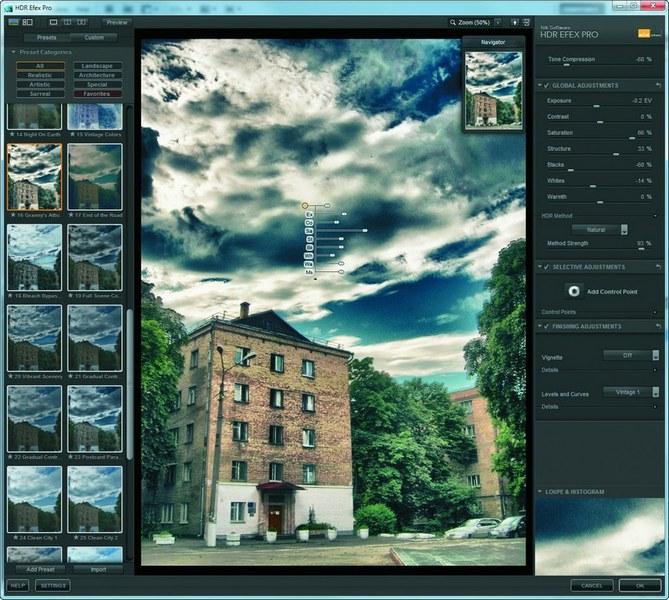 Для получения изображений высококонтрастного сюжета необходимо сделать несколько снимков с различными экспозициями, которые бы зафиксировали детали как в светлых участках, так и в тенях.
Для получения изображений высококонтрастного сюжета необходимо сделать несколько снимков с различными экспозициями, которые бы зафиксировали детали как в светлых участках, так и в тенях.
Число требуемых снимков зависит от сюжета, а также от интервалов экспозиции (EV) между ними. Если вы снимаете с интервалами экспозиции в одну ступень (например, -1, 0, +1 EV), вам потребуется больше снимков, чем с интервалами экспозиции в две ступени (-2, 0, +2 EV). По возможности рекомендуется съемка с интервалами экспозиции в две ступени.
Сюжеты с высоким контрастом могут быть грубо разделены на две категории. Первая — это сюжеты с умеренным динамическим диапазоном. К этой категории относятся большинство пейзажей и вообще сюжетов на открытом воздухе. Для получения хорошего результата обычно достаточно трех снимков с экспозициями –2, 0, +2 EV или пяти с экспозициями -2, -1, 0, +1, +2 EV.
Вторая категория — широкий динамический диапазон. Типичный пример — интерьер помещения с видом в окне в солнечный день.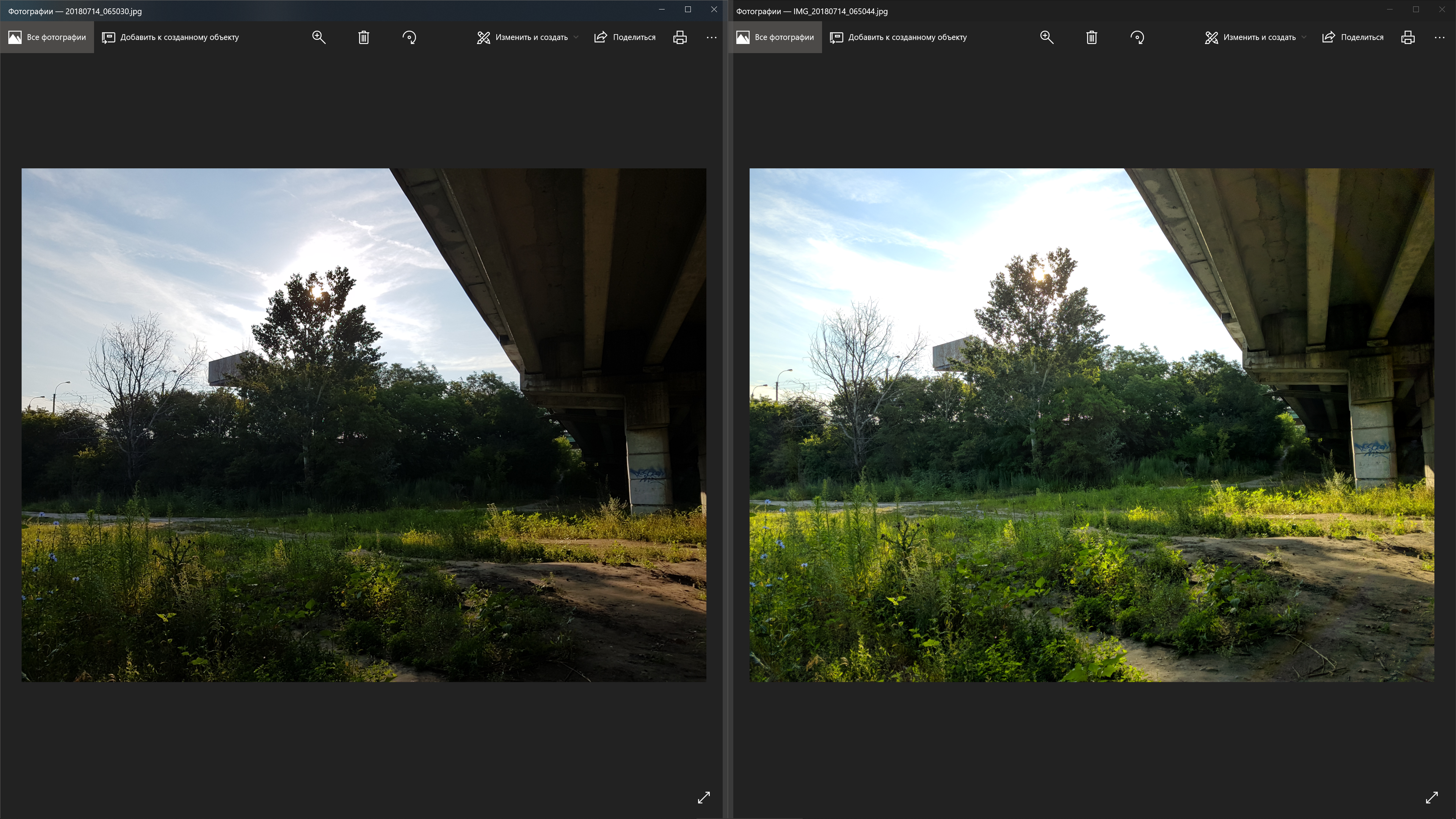 Для воспроизведения этого сюжета необходимо как минимум пять снимков с интервалами экспозиции в 2 EV или девять – с интервалами в 1 EV, но может потребоваться и больше. В этом случае, рекомендуется режим съемки с ручной установкой экспозиции.
Для воспроизведения этого сюжета необходимо как минимум пять снимков с интервалами экспозиции в 2 EV или девять – с интервалами в 1 EV, но может потребоваться и больше. В этом случае, рекомендуется режим съемки с ручной установкой экспозиции.
Теперь что до порядка съемки на камерах с ручными и полуавтоматическими режимами съемки. Во-первых, установите режим приоритета диафрагмы (Av — в фотокамерах Canon и A — в Nikon), при этом от снимка к снимку будет меняться только выдержка. Во-вторых, выберите невысокое значение ISO (100 или меньше). В-третьих, отключите вспышку. В некоторых режимах вспышка будет пытаться выровнять экспозицию от снимка к снимку, в то время как ваша цель – получение снимков с разными экспозициями. И, наконец, в-четвертых, по возможности пользуйтесь штативом. Хотя во многих программах по созданию HDR, например Photomatix Pro, есть опция совмещения изображений, снятых без штатива, использование последнего всегда дает лучшие результаты.
Зеркальные цифровые камеры и некоторые компактные цифровые камеры располагают функцией автоматического брекетинга экспозиции (Automatic Exposure Bracketing, AEB). Она позволяет снимать последовательно три или более снимка – один с оптимальной экспозицией, один или более – недоэкспонированных, и один или более – переэкспонированных.
Она позволяет снимать последовательно три или более снимка – один с оптимальной экспозицией, один или более – недоэкспонированных, и один или более – переэкспонированных.
Если ваша камера располагает функцией AEB, необходимо делать следующее. Установите режим непрерывной съемки. Выберите режим автоматического брекетинга экспозиции (AEB). Установите интервалы экспозиции ± 2 EV. Если такие интервалы не предусмотрены — установите максимально возможный. Для выбора установок сверьтесь с руководством пользователя камеры. По возможности используйте режим автоспуска или дистанционного спуска затвора.
Во всех случаях рекомендуется принять меры по уменьшению сотрясения камеры во время экспозиции. Для зеркальных камер, например, весьма уместно комбинировать двухсекундный автоспуск с блокировкой зеркала. При этом в момент нажатия на кнопку спуска зеркало поднимается, а затвор срабатывает в конце двухсекундного промежутка времени. Если вы снимаете с достаточно короткими выдержками, для ускорения процесса съемки этот режим можно не применять.
Некоторые камеры позволяют выбирать последовательность снимков в режиме автоматического брекетинга экспозиции. Я всегда использую последовательность, при которой вначале отрабатывается нормальная экспозиция, затем – недодержка и, наконец, передержка, то есть 0, –2, +2 EV.
В результате использования автоматического брекетинга экспозиции (AEB) получаем три разных по освещенности снимка
Сверяемся по приборам
Такая простая методика в более сложных ситуациях может не всегда давать наилучший возможный результат, и ее приходится усложнять. Для получения самых высоких результатов HDR-обработки последовательность изображений должна включать как снимки, в которых правильно экспонированы светлые участки, так и снимки, где проработаны детали в тенях. Последнее особенно важно для снижения шумов в обработанном HDR-изображении.
Просмотрите гистограмму только что сделанных снимков. На наиболее светлом фото самые глубокие тени должны лежать как минимум в средине гистограммы. В наиболее переэкспонированном фото левая часть гистограммы должна быть пустой (находиться на нулевом уровне) на одну треть ширины всего интервала яркостей. Если это не так, необходимо добавить один или несколько снимков, сделанных с еще более длинными выдержками. Другая возможность – переснять последовательность, установив (путем экспокоррекции) среднюю экспозицию на одну или более ступеней выше номинального значения, если наиболее недодержанный снимок был слишком темным. Указанием на это будет полностью пустая правая половина гистограммы самого темного изображения.
Следует помнить, что необходимое число снимков, кроме величины приращения экспозиции, зависит также от динамического диапазона сюжета. Для большинства сюжетов вне помещений будет достаточно трех снимков с интервалами экспозиции в ±2 EV – если в кадр не попадает солнце. Однако воспроизведение основных деталей интерьера комнаты с солнечным видом в окне, включая вид через него, потребует пяти снимков с приращениями ±2 EV или девяти снимков с шагом экспозиции ±1 EV.
В сюжетах с очень большими различиями между деталями в светлых участках и тенях необходимо использовать ручную смену экспозиции, чтобы полностью охватить весь динамический диапазон.
Со штативом или без?
Требования неподвижности точки съемки и статичности сюжета, при выполнении которых можно надеяться получить качественные HDR-фотографии, иногда можно до некоторой степени обойти, и при этом получить интересные и, что важно, качественные фотографии. Вот два таких примера.
Серию фотографий с воздушного шара сложно сделать, оставаясь абсолютно неподвижным. Впрочем, небольшие различия в точках съемки не сильно влияют на качество готового HDR-снимка.
Съемка динамического сюжета
Праздничный салют 9 мая 2009 года. В День Победы 2009 года в первый и, насколько я помню, в последний раз, праздничный салют был назначен на 21:00 – это время практически совпадает с моментом включения городского освещения, когда небо еще голубое. Обычно весной и летом салют начинается в 22.00 и фотографии при черном небе не столь интересны.
Я заранее присмотрел выгодную точку съемки и решил попробовать сделать HDR-фотографию. Используя, как обычно в таких ситуациях, блокировку зеркала и двухсекундный автоспуск, я делал первый снимок с номинальной экспозицией, в момент, когда замечал вспышку салютных установок – так что через две секунды светящийся цветок имел максимальный размер. В промежутке между вспышками как раз успевал сделать еще два снимка, с эксповилкой в одну ступень (расширить ее до двух ступеней было невозможно из-за короткого промежутка времени между залпами). Из нескольких удачных снимков я выбрал этот, в котором картина салюта полностью помещается в кадр.
Секрет этого кадра состоит в том, что только один из трех необходимых снимков захватывает собственно салют. Два остальных делаются в промежутках между залпам
После получения исходных снимков для HDR-фотографии они обрабатываются специальной программой, в результате чего получаются окончательные изображения с расширенным динамическим диапазоном. Порядок работы с одной из лучших таких программ, Photomatix Pro, подробно описан в книге «Цифровая HDR-фотография и панорамная съемка. Практическое руководство по созданию впечатляющих фотографий» (Киев, Скай Хорс, 2011).
Простой HDR
Существует множество как платных, так и бесплатных программ для создания впечатляющих снимков HDR. Утилиты отличаются удобством использования, а также возможностями. Например, функциями совмещения кадров, снятых немного с разных точек (скажем, во время полета на воздушном шаре), или движущихся объектов. Впечатляющую подборку этих программ смотрите на hi—Tech DVD.
Для начала откройте изображение с нормальной экспозицией и добавьте к нему в виде отдельных слоев остальные кадры. Расположите слои в таком порядке сверху вниз — кадр с положительной экспозицией (светлый кадр), кадр с отрицательной экспозицией (темный кадр), и, наконец, кадр с нормальной экспозицией.
К слоям, содержащим темный и светлый кадры, добавляем маску слоя. Для этого щелкните правой клавишей мыши по выбранному слою и в контекстном меню выберите Добавить маску слоя… В открывшемся окне выберите Копия слоя в градациях серого и нажмите кнопку Добавить.
Далее, поочередно выбирая маску «темного» и «светлого» слоев, экспериментируем с их яркостью и контрастом (в главном меню Цвет — > Яркость-Контраст…) для получения желаемого результата. Напомним, что в правильном HDR-снимке важно получить максимальную проработку деталей как в светлых, так и в средних и темных участках изображения. По завершении экспериментов слои можно свести в единую картинку командой Изображение — > Свести изображение.
Полезное свойство GIMP — создавать маски, содержащие копию слоя в градациях серого. Во многих других редакторах для этого нужно выполнить целый ряд манипуляций
Хочешь узнать больше?
Подробнее о технологии съемки и обработки HDR-снимков рассказано в книге Олега Жария «Цифровая HDR-фотография и панорамная съемка. Практическое руководство по созданию впечатляющих фотографий». Ознакомится с содержанием книги (аннотация, оглавление, несколько разделов) можно на фотосайте автора www.zharii.kiev.ua в разделе «Публикации», а приобрести ее – на сайте издательства www.skyhorse.ua.
Олег Жарий
Читайте также
КАК: Сделайте фотографию HDR в GIMP с помощью смеси экспозиции
HDR-фотография стала очень популярной за последние несколько лет, и мы покажем вам, как сделать HDR-фотографию в GIMP в этом пошаговом руководстве. Если вы не знакомы с HDR, акроним означает High Dynamic Range и относится к созданию фотографий с широким спектром освещения.Если вы когда-либо фотографировали людей, стоящих перед легким небом, вы, вероятно, увидели бы этот эффект, когда люди будут хорошо освещены, но небо будет рядом с чисто белым. Если бы камера произвела фотографию с небом, появляющимся с ее истинным цветом, вы увидите, что люди на переднем плане выглядели слишком темными. Идея HDR состоит в том, чтобы объединить две фотографии или еще много фотографий, чтобы создать новую фотографию, как с людьми, так и с небом.Чтобы сделать фотографию HDR в GIMP, вам необходимо загрузить и установить плагин Exposure Blend, созданный первоначально JD Smith и дополнительно обновленный Аланом Стюартом. Это довольно простой плагин для использования и может дать относительно хороший результат, хотя он не такой округленный, как истинное приложение HDR. Например, вы ограничены только тремя кадрами, заключенными в скобки, но в большинстве случаев этого должно быть достаточно.В следующих нескольких шагах мы рассмотрим, как установить плагин Exposure Blend, объединить три разных экспозиции одного и того же снимка в одну фотографию и затем настроить последнюю фотографию для точной настройки результата. Чтобы сделать фотографию HDR в GIMP, вам нужно иметь три заключенных в скобки экспозиции той же сцены, что и ваша камера, установленная на штативе, чтобы убедиться, что они будут идеально совмещены. 01 из 04 Вы можете загрузить копию плагина Exposure Blend из GIMP Plugin Registry.После загрузки плагина вам нужно будет поместить его вСценарии папку вашей установки GIMP. В нашем случае путь к этой папке C: > Программные файлы > КАНИТЕЛЬ-2,0 > доля > канитель > 2.0 > скрипты и вы должны найти что-то подобное на вашем ПК.Если GIMP уже запущен, вам нужно перейти к фильтры > Script-Fu > Обновить скрипты прежде чем вы сможете использовать недавно установленный плагин, но если GIMP не запущен, плагин автоматически установит его, когда он будет запущен дальше. 02 из 04 Этот шаг состоит в том, чтобы просто позволить плагину Exposure Blend делать свою работу с использованием настроек по умолчанию.Идти к фильтры > фотография > Экспозиционная смесь и Экспозиционная смесь откроется диалоговое окно. Поскольку мы будем использовать настройки плагина по умолчанию, вам нужно выбрать только три изображения, используя правильное поле выбора. Вам просто нужно нажать на кнопку рядом с Нормальная экспозиция и затем перейдите к определенному файлу и нажмите открыть, Затем вам нужно будет выбрать Короткая экспозиция а также Длительное воздействие изображения таким же образом. После выбора трех изображений просто нажмитеХорошо и плагин Exposure Blend сделает все возможное. 03 из 04 Как только плагин завершит работу, вы оставите документ GIMP, состоящий из трех слоев, два с нанесенными масками слоя, которые объединяются для создания полной фотографии, которая охватывает широкий динамический диапазон. В программном обеспечении HDR, Отображение тонов будут применены к изображению для усиления эффекта. Это не вариант, но есть несколько шагов, которые мы можем предпринять, чтобы улучшить изображение.Часто на этом этапе фотография HDR может казаться немного плоской и не иметь контраста. Один из способов противодействия этому — уменьшить непрозрачность одного или двух верхних слоев в Слои палитра, чтобы уменьшить эффект, который они имеют на комбинированном изображении.В палитре слоев вы можете щелкнуть по слою, а затем отрегулировать помутнение слайдер и посмотреть, как это влияет на общее изображение. Мы уменьшили оба верхних слоя на 20%, более или менее. 04 из 04 Если бы мы работали в Adobe Photoshop, мы могли бы легко увеличить контраст изображения, используя один из нескольких различных типов корректирующих слоев. Однако в GIMP у нас нет роскоши таких корректирующих слоев. Тем не менее, есть более чем один способ обкрадывать кошку, и этот простой способ улучшения теней и бликов предлагает определенную степень контроля с помощью контроля непрозрачности слоя, который был применен на предыдущем шаге.Идти к Слой > Новый слой для добавления нового слоя, а затем нажмите D на клавиатуре, чтобы установить цвет фона переднего плана и фона черно-белого. Теперь перейдите к редактировать > Заполните цвет FG а затем в Слои палитру, измените Режим этого нового слоя Мягкий свет, Вы можете видеть Режим управление отмечено на сопроводительном изображении. Затем добавьте еще один новый слой, заполните его белым, перейдя к редактировать > Заполнить цветом BG и снова измените Режим в Мягкий свет, Теперь вы должны увидеть, как эти два слоя значительно усилили контрастность изображения. Вы можете настроить это, хотя, если это необходимо, путем корректировки непрозрачности двух слоев, и вы даже можете дублировать один или оба слоя, если хотите еще более сильный эффект. Установите плагин Blending Blend
Запустите плагин «Экспозиция»
Отрегулируйте непрозрачность слоя, чтобы настроить эффект
Увеличить контрастность
Создание HDR фотографий в Photomatix Pro
Из этой статьи вы узнаете, как создавать изображения с высоким динамическим диапазоном (High Dynamic Range, HDR) из трёх фотографий одной и той же сцены, снятых с различной экспозицией, и как обработать HDR изображение, чтобы показать его детали в светах и тенях.
HDR изображения содержат больше деталей в светлых и тёмных областях, чем обычные изображения. Однако, из-за их высокого динамического диапазона, HDR изображения выглядят на вашем мониторе «неправильно». С помощью Photomatix вы можете подготовить изображение, для того чтобы его можно было распечатать или посмотреть на мониторе.
Примечание: Photomatix позволяет создавать псевдо-HDR из одного RAW-файла, но правильнее создавать HDR изображение из фотографий, снятых с разной экспозицией.
Шаг 1: Съёмка сцены с высоким динамическим диапазоном.
Для создания HDR изображения вам нужно сделать достаточно снимков с разной экспозицией, чтобы покрыть весь динамический диапазон сцены. Если ваша камера поддерживает автоматический режим брекетинга (Auto-Exposure Bracketing, AEB), переключитесь на режим непрерывной съёмки с приоритетом диафрагмы и выберите интервал смещения экспозиции +/-2. Камера будет автоматически изменять выдержку при каждом нажатии кнопки затвора, делая несколько снимков с шагом 2Ev.
Если ваша камера не поддерживает брекетинг более чем на 1Ev или если она может сделать только 3 снимка, тогда как динамический диапазон сцены требует 5 и больше, вам может понадобиться изменять экспозицию вручную.
Photomatix может выравнивать снимки, если камера немного двигалась между кадрами, но всё-таки лучше снимать со штативом.
Шаг 2: загрузка фотографий.
Самый простой способ загрузить снятые с брекетингом фотографии – выбрать их в Проводнике Windows и перетащить в Photomatix Pro. После этого откроется диалоговое окнос вопросом «What would you like to do with the dragged files?» («Что вы хотите сделать с перенесёнными файлами?»). Выберите «Generate an HDR image» («Создать HDR изображение») и нажмите «OK».
В следующем окне будут показаны выбранные файлы. Если нужно, вы можете удалить их или выбрать другие.
Также вы можете открыть окно выбора исходных изображений, кликнув на кнопку «Create HDR image» или воспользовавшись меню Process->Generate HDR.
Шаг 3: создание HDR изображения.
В следующем окне вы можете выбрать параметры создания HDR изображения.
Три фотографии Большого канала были сняты со штатива, но мы всё равно выберем «Align source images» («Выровнять исходных изображения»), чтобы исправить маленькие проблемы с вырвыниванием, которые могли возникнуть. Для фотографий, снятых с рук, может быть полезным попробовать другой метод выравнивания: «By matching features» («По характерным деталям»).
Нажмите «ОК», и Photomatix соединит ваши фотографии, снятые с разной экспозицией, в одну HDR фотографию, которая отражает полный тональный диапазон.
Примечание: Значения интенсивностей пикселов в ваших исходных изображениях представляются дискретными величинами в ограниченном диапазоне (0-255 или 0-65535), а значения пикселов в HDR изображении – числами с плавающей точкой. Это позволяет закодировать полный диапазон: от глубоких теней до яркого света.
Шаг 4: Подготовка HDR изображеня к просмотру
Получившееся HDR изображение выглядит неважно…
Это потому что оно не может быть правильно отображено на мониторе без дальнейшей обработки.
HDR фотография – как негатив или RAW-файл: чтобы распечатать или посмотреть, нужно её сначала обработать. В Photomatix этот процесс называется Tone Mapping (тональное отображение).
Тональное отображение выявляет детали в светах и тенях, содержащиеся в исходном изображении с высоким диапазоном. Оно конвертирует HDR изображение, содержащее 32 бита на канал, в изображение, содержащее 16 или 8 бит на канал, которое можно сохранить как TIFF или JPEG.
Для того чтобы произвести тональное отображение, нажмите кнопку «Tone Mapping».
Примечание: перед тональным отображением вы можете сохранить HDR изображение, выбрав File -> Save HDR as.
Тональное отображение
Откроются два окна: предпросмотр изображения и панель настроек.
На панели настроек слева вы можете изменять параметры процесса и выбрать метод тонального отображения: Details Enhancer («Усилитель деталей») Tone Compressor («Тональный компрессор»).
Кнопки снизу позволяют отменять или повторять изменение настроек, восстанавливать начальные параметры, сохранять и загружать наборы параметров.
Окно предпросмотра справа показывает, как будет выглядеть изображение после тонального отображения. Вы можете изменять размер предварительного изображения с помощью кнопок сверху.
Это изображение приблизительное, и конечный результат в случае метода усиления деталей может немного отличаться.
Используйте элементы управления на панели настроек тонального отображения, чтобы привести изображение к такому результату, какого вы хотите добиться.
Общих правил не существует: всё зависит от вашего личнго вкуса и эффекта, которого хотите достичь.
Попробуйте оба метода:
- «Усилитель деталей» увеличивает локальный контраст. Это усиливает тени и делает фотографию похожей на рисунок. С другой стороны, усиление мелких деталей делает более заметными шумы на изображении.
- «Тональный компрессор» делает изображение боьлше похожим на фотографию, позволяет избежать шума и ореолов.
Когда вы подобрали нужный метод тонального отображения и его настройки, нажмите кнопку «Process» («Обработать»).
Получившееся изображение имеет 16 бит на канал. Когда вы сохраняете изображение, вы можете, при желании, сохранить его как 8-битный JPEG. Но для дальнейшей обработки рекомендуется сохранять его как 16-битный TIFF.
Соединение экспозиций (Exposure Blending).
Соединение экспозиций – другой способ обработать снятые с брекетингом фотографии. Он проще тонального отображения, и его результат выглядит более натуральным. Плюс, соединение экспозиций позволяет уменьшить шум.
Для того чтобы использовать этот метод, перенесите снятые с разными экспозициями фотографии в Photomatix, но на этот раз выберите «Blend exposures» («Соединить экспозиции»). Если фотографии снимались с рук, в окне «Selecting source images» («Выбор исходных изображений») отметьте пункт «Align source images» («Выровнять исходные изображения»), и нажмите «OK».
Photomatix объединит ваши фотографии и покажет предварительный результат.
Вы можете воспользоваться лупой, чтобы посмотреть изображение в маштабе 100%, кликнув на нужную область. Настройки слева позволяют изменять метод объединения и его параметры.
Метод «Average» («Среднее») – просто среднее из исходных фотографий. Другие методы отдают преимущество фотографиям с наилучшей экспозицией в зависимости от указанной области.
Когда вы подобрали нужный метод объединения и его настройки, нажмите кнопку «Process» («Обработать»).
Получившееся изображение имеет такую же битовую глубину, как и исходное: 16 бит на канал, если исходные изображения были 16-битными или RAW, и 8 бит в случае JPEG.
Как сделать HDR фотографии без штатива
Говорят, каждый фотограф на своем пути к вершинам мастерства должен пройти стадию HDR. Кто-то задерживается на ней подольше, кто-то проходит мимо, почти не остановившись, но проходят все. Не знаю насчет всех, но я на ней задержался, и хотя в последнее время стал обращаться несколько реже, но совсем она меня не отпустила. Могу сказать откровенно, что если я не очень тороплюсь, и фотографирую для своей души, то почти обязательно снимаю в таком режиме, чтобы снимки можно было при обработке слить в HDR.
Режим этот простой – брекетинг экспозиции. Вообще брекетинг – это несколько последовательных кадров, сделанных с изменением какого-либо параметра. Например, можно зафиксировать выдержку, тогда аппарат будет изменять экспозицию за счет изменения диафрагмы. Брекетинг может быть, например, по балансу белого, по эффектам и так далее. В нашем случае необходимо заморозить диафрагму, а изменение экспозиции производить за счёт изменения выдержки. Ведь изменять экспозицию нам придётся на 2-3-4 ступени, поэтому, если изменять её за счет диафрагмы, то такое изменение окажет значительное влияние на глубину резкости.
Основная цель съёмки в режиме HDR – расширение динамического диапазона. Фотографической широты матрицы цифрового аппарата зачастую не хватает для отображения всего диапазона тонов сцены, и тогда фотограф вынужден идти на компромисс, выбирая экспозицию. Приходится жертвовать либо деталями в тенях, либо деталями в светах. В таких случаях на помощь приходит способ съёмки объекта с разными экспозициями. С одного кадра мы берём детали в светах, а с другого – детали в тенях.
Теоретически необходимо сделать несколько кадров с таким расчётом, чтобы все тона изображения были проработаны в лучшем виде. Для проработки деталей в светах необходимо уменьшить экспозицию (первое значение), для деталей в тенях её надо увеличить (второе). Эти два граничных снимка должны быть сделаны обязательно. И еще хорошо бы добавить два-три-четыре кадра из промежуточного диапазона. Вот такой набор кадров должен получиться в идеальном случае.
Понятно, что для корректного совмещения исходных снимков в программе обработки их границы кадрирования должны совпадать максимально точно. При автоматической серии кадры следуют один за другим очень быстро – в зависимости от скорости серийной съёмки Вашего аппарата – обычно несколько кадров в секунду, и Вы не успеваете, или почти не успеваете изменить положение аппарата. При ручной же съёмке Вам придётся после каждого кадра изменять выдержку, и Вы неизбежно сдвинете аппарат.
Поэтому очевидным является совет — да даже не совет, а практически обязательное условие — использовать штатив, или любой подходящий надёжный упор: стол, сумка, капот автомобиля, пенёк, и так далее (подробнее о способах фиксации фотоаппарата смотрите статью Съёмка в тёмное время суток).
Однако есть несколько причин, из-за которых Вам придётся отказаться от использования штатива и последовать советам этой статьи:
- использование штатива часто бывает ограничено, или даже запрещено в некоторых музеях, церквях и других подобных местах;
- Вы не предполагали съёмку с использованием штатива, и его просто не оказалось с Вами;
- предстоит съёмка в оживлённом месте и применение штатива ограничено.
Если имеет место любая из этих причин, попробуйте следовать приведенным ниже советам и выполните съёмку HDR-изображений с рук. Я делаю это довольно часто, с большой вероятностью успеха.
- Установите на камере Автоматический брекетинг (AEB), чтобы перевести аппарат в режим автоматического изменения экспозиции. Различные модели камер имеют свои настройки для AEB. Если у аппарата вообще есть такая функция, то, в основном, количество кадров в серии равно трём. Для большинства сцен этого вполне достаточно, если Вы снимаете эти изображения со сдвигом в 2 ступени экспозиции. Таким образом, в конечном итоге Вы получаете ряд из трёх снимков: -2 (недодержка в две ступени), 0 (верная экспозиция) и 2 (передержка в две ступени). Если есть возможность выбора порядка следования снимков в серии, выбирайте снимок +2 первым (ниже я поясню для чего). Если есть возможность выбора количества снимков в серии, ограничьтесь тремя (+2, 0, -2), максимум пятью снимками (+2, +1, 0, -1, -2). Некоторые аппараты позволяют сделать 7 и 9 снимков, но лично я считаю такое количество снимков совершенно излишним. Серия из пяти и более снимков накладывает ещё более жёсткие ограничения на сдвиг изображения, который очень легко получить при съёмке с рук. Таким образом, для создания HDR-изображения при съёмке с рук, я рекомендую использовать серию из трёх, максимум из пяти снимков.
- Установите на камере режим приоритета диафрагмы. Эта установка гарантирует, что изменение экспозиции в серии будет произведено только за счёт выдержки, а не диафрагмы. Изменение экспозиции за счёт изменения диафрагмы от одного кадра к другому вызывает изменения в резкости изображений, создаёт серьезные проблемы выравнивания и приводит к появлению странных ореолов вокруг границ объектов. По этой причине для съёмки HDR всегда изменяйте экспозицию за счет выдержки. Помните, в предыдущем пункте я порекомендовал в начало серии поместить снимок с самой длинной экспозицией? Увидев его первым, Вы сможете визуально проконтролировать наличие или отсутствие смазывания изображения из-за слишком длинной выдержки. Какая выдержка является слишком длинной? Запомните простое правило: устанавливайте выдержку равной или меньшей, чем обратное фокусное расстояние установленного объектива. То есть, если используется объектив с фокусным расстоянием 100 мм, то выдержка должна составлять 1/100 с и короче. Если установлен объектив 50 мм — 1/50 с и короче. Чем больше фокусное расстояние, чем объектив длиннее, тем меньшее его смещение вызовет дрожание аппарата, тем меньшая выдержка нужна для компенсации это дрожания. И наоборот — чем шире угол обзора объектива, чем меньше его фокусное расстояние, тем большая выдержка допустима для создания резкого изображения.
- Чувствительность ISO должна быть как можно ниже. Процесс HDR объединяет несколько снимков, и, как правило, добавляет шум в итоговое изображение, особенно в тёмных или затенённых областях. Для уменьшения шумов установите минимально возможное значение чувствительности — в идеале 100 или 200 ISO. Тем не менее, в некоторых ситуациях у Вас может не остаться другого выбора, кроме как поднять его немного. Если необходимая выдержка становится слишком длинной, то у Вас всё равно есть ещё два варианта. Вариант № 1 — открыть диафрагму объектива. Вполне возможна ситуация, что Вы не сможете этого сделать, например, потому, что не хотите уменьшать глубину резкости, или просто не имеете такой возможности, когда диафрагма открыта полностью и максимальная светосила объектива уже достигнута. Тогда остаётся только вариант № 2 (он же последний) — увеличить ISO до такого значения, чтобы стало возможным получить требуемую выдержку. В этом случае, возможно, перед окончательной сборкой HDR, потребуется уменьшение шума исходных снимков программными методами. В любом случае, компромисс между получением шумного снимка и поднятием чувствительности матрицы сводится к компромиссу получить шум, или не получить снимок вообще. Просто помните, что метод HDR сам по себе вносит дополнительный шум в изображение, поэтому требования к исходной бесшумности оригинала в этом случае строже.
- Используйте стабилизатор. Общий совет — при невозможности съёмки с рук на длинной выдержке используйте встроенный в аппарат стабилизатор (относится к владельцам камер Pentax, Sony, и некоторых моделей Olympus), либо объектив со стабилизатором. Его использование позволяет удлинить выдержку на 2-3 ступени, значительно расширяя тем самым творческие возможности аппарата. С другой стороны, не забывайте отключать стабилизатор, когда надобности в нём нет, например, при съёмке со штатива. Дело в том, что система стабилизации постоянно ищет, что бы ещё стабилизировать, и, что удивительно, находит!
- Настройка фокусировки. Дело в том, что необходимо сделать 3-5 кадров так, чтобы у всех этих этих кадров остался неизменный фокус. Для этого любым способом надо лишить фотоаппарат возможности самодеятельности. Вариант первый. Фокусируемся на объекте полунажатием на кнопку спуска, затем нажимаем на копку полностью, произведя съёмку первого кадра, полуотпускаем кнопку, чтобы не сбить настройку фокуса, нажимаем второй раз, снова полуотпускаем, и делаем третий кадр. Действие требует определённой сноровки, так что потренируйтесь предварительно. Вариант два. На большинстве аппаратов есть специальная кнопочка AF/AE-lock, предназначенная для фиксации фокуса и экспозиции. Наведите фокус полунажатием кнопки спуска, нажмите кнопочку AF/AE-lock для его фиксации, и произведите съёмку обычным порядком. У разных производителей есть варианты настройки этой кнопочки, поэтому перед её применением почитайте инструкцию. Вариант три. Если Ваша камера не имеет такой опции, или по какой-то причине Вы не желаете её использовать, можно вообще отключить управление фокусом на объективе или на аппарате. Убедитесь только, что Вы фокусируетесь на нужный объект.
- Запомните и твёрдо удерживайте границы объекта. Глядя в видоискатель (причём именно в видоискатель, а не на экран в режиме Live View — если Вы не снимаете видео, то приучайте себя смотреть в видоискатель — так гораздо легче удержать аппарат надежно и жёстко) запомните изображение, попадающее в рамку. Что находится в каждом углу, есть ли нечто неподвижное, расположенное в центре и так далее. Вы должны убедиться, что от кадра к кадру сюжет в кадре не изменяется. Если в видоискателе есть кольца или другие линии, «привяжите» к ним какой-то объект для дополнительного контроля. Держите камеру крепко, прижмите локти плотно к телу, при этом левая рука должна поддерживать объектив снизу. Задержите дыхание. Очень хорошо, если сзади есть надёжная опора — стена, дерево, стол. Думаю, идея понятна — удерживайте аппарат как можно прочнее.
- Установите режим высокоскоростной съемки. Если Ваша камера снимает 3 кадра в секунду — установите 3 кадра, если 10 — это еще лучше. Идея состоит в том, чтобы получить серию снимков за одно нажатие кнопки спуска. Это поможет минимизировать движение камеры между кадрами. К сожалению, далеко не все камеры поддерживают совмещение режима брекетинга с высокоскоростным режимом.
- Используйте компенсацию экспозиции, если необходимо немного осветлить или затемнить изображения. Гистограмма поможет Вам определиться с нужной экспозицией. Ориентироваться следует по кадру с «нулевой» (правильной) экспозицией. В то же время два остальных кадра серии в идеале должны иметь смещение «горба» влево и вправо. Если этого не происходит, (предположим, что Ваш самый темный кадр слишком яркий), можно сдвинуть экспозицию всех трёх кадров серии в сторону затемнения с помощью компенсации экспозиции. Выберите значение в -1 или -2 ступени и весь набор сдвинется соответственно вниз по шкале. Сделайте новую серию и оцените, удалось ли добиться улучшения. Если вы сомневаетесь, то оставьте оба варианта для последующей оценки серии на большом мониторе компьютера.
- Сделайте дубль. На маленьком экранчике фотоаппарата Вы вполне можете не разглядеть небольшую нерезкость, вызванную сдвигом аппарата, и разочарование от неудачного снимка наступит значительно позднее, когда Вы начнёте обрабатывать готовые изображения. Так что, не пожалейте места на флешке, сделайте ещё одну серию. Очень часто одна из серий получается резче другой. Пару раз у меня был случай, когда мне пришлось использовать два кадра из одной серии, а третий — из другой. А ещё раз тридцать — не хватало как раз ещё одной, резкой, серии.
- Просмотрите серию или серии изображений и проверьте себя, насколько результат соответствует Вашим ожиданиям. По возможности увеличьте изображение, проверьте резкость и фокус, и при необходимости повторите нужную серию. Кто знает, сможете ли Вы вернуться в это место ещё раз, и будет ли в тот другой раз подходящее освещение? После того, как Вы покинете место съёмки, Вы уже не сможете поправить свои ошибки.
- Наконец, обработка на компьютере. Как я уже говорил раньше, Вам, возможно, потребуется провести шумоподавление всего набора изображений перед объединением снимков в одно изображение в программах Photoshop или Photomatix Pro. Это уменьшит количество шума на снимке, особенно если съёмка происходила с повышенной чувствительностью. Моей любимой программой для объединения снимков в HDR-изображение является Photomatix, но для некоторых кадров я использую Photoshop, в последних версиях которого, значительно улучшены алгоритмы обработки HDR-изображений. Попробуйте оба варианта, особенно если полученный в одной программе результат Вас не устраивает. (Более подробно я рассматриваю способ попеременной обработки кадров в этих двух программах в статье Основы редактирования пейзажей: HDR)
В написании статьи мне очень помог материал «10 tips on how to do HDR photos without a tripod»
Удачных Вам снимков!
Как создать изображение HDR
Похоже, сейчас в моде HDR или изображения с расширенным динамическим диапазоном. Существует множество инструментов для сборки HDR-изображения, и, хотя в Photoshop теперь есть инструмент для этого, PhotomatixPro намного сложнее и результаты намного лучше, поэтому я покажу вам, как его использовать.
Однако прежде чем мы начнем, расскажем немного о том, что такое HDR и почему вы можете его использовать. Одним из ограничений цифровых фотоаппаратов является то, что они могут захватывать изображение только с довольно узким динамическим диапазоном — диапазоном светлых и темных участков изображения.Фактически, столкнувшись со сценой, в которой есть очень яркие и очень темные области, мы с вами можем увидеть гораздо больше деталей в сцене, чем камера может зафиксировать за один снимок.
Однако камера может сделать множество снимков одного и того же объекта с разной экспозицией. Таким образом, вы можете экспонировать для светлых областей, затем для темных областей и снова для средних тонов и сделать 3 или более изображений одного и того же объекта, которые вместе показывают все богатые детали в тенях и в светлых участках. Программное обеспечение HDR помогает собрать эти изображения в одно изображение с более широким диапазоном светлых и темных оттенков, чем вы можете получить в одном изображении.
Для съемки в формате HDR в идеале вам понадобится серия изображений, снятых с использованием штатива, чтобы исключить перемещение между изображениями. Ваши общие настройки камеры не должны меняться от одного изображения к другому — за исключением того, что экспозиция для каждого будет разной. Обычно для съемки серии вы используете функцию автобрекетинга камеры, и лучше всего ограничить съемку сценой, которая не изменится, пока вы ее снимаете, чтобы не было движения между кадрами.
Можно визуализировать HDR-изображение из одного необработанного изображения камеры, и вам придется делать это, например, если вы снимаете движущуюся толпу.Однако лучше, если это возможно, сделать несколько отдельных кадров. Если вы используете камеру IS, отключите эту функцию при съемке на штативе — если оставить ее включенной, камера может смещаться.
Пробная версия Photomatrix Pro 3 доступна на сайте www.hdrsoft.com, поэтому загрузите и установите ее. Если у вас нет подходящих изображений для работы, на сайте есть три набора образцов изображений, которые вы можете использовать. Вот как собрать HDR-изображение из мультиэкспозиции:
Шаг 1
Запустите Photomatrix Pro 3 и выберите «Создать изображение HDR».Выберите серию изображений и нажмите ОК. Вы можете использовать три или более изображений, и программа может читать файлы DNG, поэтому вам не нужно сначала их конвертировать.
Шаг 2
В диалоговом окне вы можете выбрать «Выровнять изображения», если считаете, что может быть какое-то движение, и вы можете изменить настройку баланса белого. Вы также можете выбрать, чтобы уменьшить артефакты ореола, которые могут возникнуть при движении между изображениями, например, при ходьбе людей.
Нажмите ОК и дождитесь завершения обработки.
Шаг 3
Полученное изображение будет выглядеть некорректно, и этого следовало ожидать. При желании вы можете сохранить его на этом этапе, выбрав «Файл»> «Сохранить как» и сохранив его как изображение .hdr. Позже вы можете открыть это и поработать над ним, не создавая снова версию HDR из исходных изображений.
Шаг 4
Выберите Tone Mapping, и вы начнете видеть возможности на изображении. Нажмите «Показать оригинал», чтобы сравнить изображение с тем, что было у вас ранее.Вы должны увидеть улучшенные детали в тенях и в светлых участках.
Шаг 5
Чтобы получить сюрреалистический эффект, в параметрах «Сглаживание» выберите низкое значение — чем ниже значение, тем более сюрреалистичным будет изображение, и чем выше значение, тем более реалистичным будет результат. Уменьшение силы также поможет вам сохранить больше реализма, если вы этого хотите.
Шаг 6
Используйте ползунок «Насыщенность цвета» для настройки насыщенности цветов изображения и используйте «Яркость» для настройки общей яркости.
Шаг 7
Есть также пресеты, которые вы можете выбрать в раскрывающемся списке Presets, такие как Painterly, Grunge, Natural и Smooth Skies.
Шаг 8
Когда вы добьетесь желаемого эффекта, нажмите «Обработать», чтобы обработать изображение с использованием выбранных вами настроек.
Когда появится готовое изображение, выберите «Файл»> «Сохранить как», чтобы сохранить его, а затем открыть его в Photoshop или другом редакторе, чтобы завершить работу с ним.
HDR с однократной экспозицией
Photomatix — эффективный инструмент, когда вы хотите создать эффект HDR на одной фотографии.
Обычно мы создаем изображения HDR из смеси трех или более различных экспозиций одной и той же сцены. Настройки, выбранные для трех экспозиций, эффективно говорят камере сосредоточиться только на тенях или только на светлых участках во время каждого кадра.
Поскольку камера не может уловить все детали в светлых и темных участках за один снимок, результаты HDR, которые вы получите при обработке одного изображения с помощью Photomatix, не дадут вам такого хорошего результата, как при смешивании информации. из брекетинговых снимков.
Тем не менее, вы все равно можете выделить много деталей на одной фотографии, чтобы получить красивую фотографию в стиле HDR. Вы можете загрузить отдельную фотографию прямо в Photomatix или, если у вас есть файл RAW, вы можете создать «поддельные» скобки для получения еще лучших результатов.
Создание виртуальных копий для импорта в Photomatix
Если у вас есть файл RAW, использовать виртуальные копии для создания поддельных скобок из одного изображения легко с помощью такого программного обеспечения, как Adobe Lightroom. Вот как:
1.Создание виртуальных копий
В модуле библиотеки Lightroom щелкните правой кнопкой мыши изображение, которое вы хотите скопировать, и появится диалоговое окно, показанное ниже.
Диалоговое окно «Создание виртуальной копии» в Lightroom
Нажмите «создать виртуальную копию», и дубликат появится рядом с оригиналом. Сделайте это дважды, чтобы получить две копии фотографии с пометками «копия 1» и «копия 2».
2. Сделайте «фальшивые» снимки в скобках.
Отрегулируйте экспозицию на каждой из копий:
- Понизьте экспозицию одной копии на 2 ступени с помощью ползунка экспозиции
- Переэкспонируйте другую на 2 ступени таким же образом
Теперь у вас есть три изображения: одно как снятое, а еще два — с тенями и светами соответственно.На этом этапе вам не нужно выполнять дополнительную предварительную обработку. Создав поддельные снимки с брекетингом, экспортируйте их в Photomatix Pro с помощью подключаемого модуля.
Экран импорта Photomatix для экспозиций с брекетингом
Поскольку вы работаете с одним дублированным изображением, данные EXIF одинаковы для каждого из них. Проверьте, как ваши фотографии отображаются в диалоговом окне, и измените значения EV в правом столбце, чтобы они соответствовали экспозициям, которые вы установили в Lightroom: например, плюс и минус две ступени, как показано здесь.Если снять любой из флажков, Photomatix не будет включать эти фотографии в объединение.
Работа с одним изображением — JPG или RAW
Вы также можете импортировать отдельный файл прямо в Photomatix, не создавая виртуальных копий. Результаты по-прежнему хорошие, несмотря на меньшее количество вариантов обработки.
Обратите внимание на различные параметры, которые Photomatix предоставляет при импорте одного файла по сравнению с импортом поддельных снимков с брекетингом:
Photomatix Pro при импорте 3 изображений в скобках.
Photomatix Pro при импорте одного файла.
Вы увидите, что справа нет опции «Fusion», отображающей пресеты, когда вы работаете с одним файлом. Exposure Fusion — это техника, которая объединяет или «объединяет» более одного изображения, снимая светлые детали с одного и затеняя детали с другого. При обработке одного изображения это невозможно.
Слияние экспозиции с одним RAW
Если у вас есть один файл RAW, есть способ включить для него параметры Fusion, не создавая вручную поддельные экспозиции.При выборе этой опции Photomatix Pro автоматически создаст их, а затем включит параметры Exposure Fusion, как указано выше.
Чтобы использовать эту функцию, загрузите файл RAW в Photomatix Pro и установите флажок «Включить объединение экспозиции» в появившемся окне. Затем нажмите «Далее: Настроить», чтобы выбрать свои настройки. Теперь будут доступны параметры Exposure Fusion.
Photomatix Pro: экран импорта для одного RAW с выбранным параметром «Включить слияние экспозиции».
Окончательная корректировка
Вот пример использования первого метода с использованием виртуальных копий для создания фальшивых снимков. Здесь показана исходная отдельная фотография вместе с доработками, внесенными в Photomatix. Создание двух виртуальных копий с настроенной экспозицией дало Photomatix много возможностей для работы.
Никаких дополнительных настроек после работы в Photomatix
внесено не было.После применения настроек вы можете использовать инструменты Finishing Touch в Photomatix Pro, чтобы добавить последние настройки.Или вы можете импортировать обработанную фотографию в Lightroom, где вы можете продолжить обработку изображения, если хотите. Это можно сделать автоматически, если вы отметите соответствующий параметр при использовании подключаемого модуля экспорта.
советов по фото HDR. Закаты. Пейзажи. Пляж. Photomatix.
Советы по фото HDR
В этом посте представлены наши лучшие советы по работе с HDR-фотографиями и методы пост-обработки.
Пейзажная фотография ниже была создана с помощью техники, известной как расширенный динамический диапазон, или сокращенно HDR.Фотографии HDR обычно узнаваемы по экстремальному диапазону экспозиции. Другими словами, при просмотре изображения для глаза виден больший диапазон теней и светов, чем в противном случае.
Это часто приводит к получению изображения, которое заставляет других фотографов недоумевать, почему их фото не такие резкие и детализированные.
HDR Пейзаж
Цифровая зеркальная камера: Canon EOS 400D / Rebel XTi
Объектив цифровой зеркальной камеры: Canon EF-S 17-85mm f / 4-5.6 IS USM
Экспозиция: 3 различных экспозиции, так как пейзажная фотография состоит из 3 отдельных изображений. Затем они были объединены в одно изображение HDR с помощью программного обеспечения Photomatix. См. Объяснение ниже.
Диафрагма: f / 11
Фокусное расстояние: 30 мм
Скорость ISO: 100
Советы по фотосъемке HDR. Почему это изображение работает
Природные пейзажи, включая отражения воды, деревья, траву и облачное небо, часто создают идеальную сцену для фото HDR.Кроме того, четкость отражений на воде обусловлена тем, что изображения были сделаны рано утром до восхода солнца. Пасмурный день также добавил эффективности отражениям, показывая и деревья, и облака, парящие над ними, как если бы они были зеркалом.
Что такое HDR?
Фотография HDR — это изображение, созданное как минимум из 3 отдельных снимков, каждый с разной выдержкой (экспозицией). Затем 3 изображения объединяются в одну фотографию с помощью программного обеспечения, такого как Photoshop или Photomatix.
Советы по фотосъемке HDR. Как создать фото HDR?
Это наши лучшие советы по фотосъемке в формате HDR. Во-первых, вам нужно 3 отдельных изображения одного и того же пейзажа или объекта. Для этого лучше всего использовать штатив, чтобы не перемещать цифровую зеркальную камеру между снимками. В дальнейшем это также упростит выравнивание изображений.
Фотография должна быть сделана с разной выдержкой. Вы должны стремиться к одному недоэкспонированному изображению, одному переэкспонированному изображению и одному где-то посередине (слишком светлое, слишком темное, в самый раз).Если ваша камера предлагает настройку экспозиции с брекетингом (см. Руководство), то лучше всего использовать эту технологию для создания трех разных экспозиций. Если нет, то вам нужно будет вручную изменять выдержку между кадрами.
Конечно, если вам нужно это сделать, лучше всего фотографировать неподвижные объекты.
Требуется программное обеспечение
Если у вас есть 3 неотредактированных фотографии, вам также необходимо загрузить программу, которая объединит изображения в одну фотографию HDR.Adobe Photoshop CS2 и более поздние версии могут сделать это через панель инструментов File | Автоматизировать | Слить с HDR.
Я также рекомендую попробовать программу Photomatix. Photomatix был специально создан для создания изображений HDR. Photomatix не только дешевле Photoshop, но и упрощает процесс HDR.
Вы можете загрузить пробную версию Photomatix, которая будет полностью функциональна и никогда не истечет. Однако на финальном изображении остается водяной знак.
Чтобы объединить 3 изображения в одну фотографию HDR с помощью Photomatix, щелкните вдоль верхней панели инструментов на: HDR | Создайте и следуйте инструкциям программы оттуда.
После создания HDR-фото это тоже нормально, потому что оно выглядит ужасно. Следующим шагом будет добавление тональной карты для создания более красивого изображения. Щелкните HDR | Tone Mapping на верхней панели инструментов и для начала используйте следующие настройки:
Яркость 0
Интенсивность 46
ColorSaturation 68
WhiteClip 0,25
BlackClip 0,00000
Высокое сглаживание
Высокий микроконтраст
360 Номер изображения
Затем оттуда внесите изменения по своему вкусу. Некоторым фотографам нравится более мультяшный или пластичный вид в финальных изображениях.Лично мне они нравятся более естественным. Когда закончите, нажмите File | Сохранить как и сохранить в формате tiff или jpg.
Создание фото HDR — это только первый шаг к редактированию изображения. Многие фотографы обнаруживают, что их изображение кажется тусклым после создания изображения HDR. Затем вам нужно открыть его в программе редактирования фотографий, например Photoshop, и применить некоторые настройки, такие как кривые, тень / свет и резкость.
Некоторые пейзажи или объекты создают лучшие HDR-изображения и фотографии, чем другие?
По моему личному опыту, лучше всего подходят сценарии, содержащие много контраста и текстуры.Например, сельские пейзажи, горы, деревья, пасмурное небо, трава, скалы и здания из камня.
Я также обнаружил, что блестящие объекты, такие как автомобили и мотоциклы, создают потрясающие изображения HDR. Иногда нужно попробовать и посмотреть. Некоторые объекты определенно работают лучше, чем другие.
Другие советы и подсказки по созданию фотографий HDR
Другие советы по работе с HDR-фотографиями включают в себя необходимость снимать хорошо сфокусированные фотографии для начала. Чем выше качество исходных фотографий, тем лучше получается HDR.
Используйте диафрагму f / 8 или выше. Лично мне нравится диафрагма f / 11, чтобы весь пейзаж был в фокусе. Я обнаружил, что HDR не очень хорошо смотрится на размытых изображениях или изображениях, содержащих глубину резкости.
Фотография заката HDR
Цифровая зеркальная камера: Canon EOS 400D / Rebel XTi
Объектив DSLR: Canon EF-S 17-85mm f / 4-5.6 IS USM
Экспозиция: 3 различных экспозиции, благодаря HDR заката состоит из 3 отдельных изображений.Затем они были объединены в одно изображение с помощью программного обеспечения Photomatix.
Диафрагма: f / 11
Фокусное расстояние: 22 мм
Скорость ISO: 100
Пляжная фотография HDR
Цифровая зеркальная камера: Canon EOS 400D / Rebel XTi
Объектив DSLR: Canon EF-S 17-85mm f / 4-5.6 IS USM
Экспозиция: 3 различных экспозиции, благодаря пляжный HDR состоит из 3 отдельных изображений.Затем они были объединены в одно изображение HDR с помощью программного обеспечения Photomatix.
Диафрагма: f / 11
Фокусное расстояние: 50 мм
Скорость ISO: 100
Запишитесь на наш онлайн-курс фотографии и узнайте, как освоить цифровую камеру в простом для понимания «в удобном для вас темпе» уроков.
Нажмите здесь, чтобы получить дополнительную информацию и детали регистрации!
Используйте HDR для улучшения своих фотографий
HDR означает высокий динамический диапазон и в фотографии описывает способ передать детали самых светлых и самых темных элементов фотографии.По сути, это включает в себя создание и объединение более одного изображения одной и той же сцены, чтобы получить лучшие элементы каждого из них.
Есть много сцен с слишком широким динамическим диапазоном, чтобы камера могла записать все детали в одном кадре. Например, пейзаж в солнечный день, съемка из окна на яркую улицу или фотографирование здания в тени перед ярко-синим небом.
В этой сцене в одном кадре теряется детализация облаков в небе, в следующем — основание ветряной мельницы.Окончательное изображение HDR создается в камере. Теперь вы можете просматривать детали как в темных, так и в светлых тонах изображения, камера сбалансировала экспозицию, чтобы получить изображение, которое намного ближе к тому, что может видеть человеческий глаз.
Многие компактные камеры и смартфоны имеют встроенную функцию HDR. Обычно нет особого контроля над выводом, просто выберите функцию и сделайте снимок. Часто камера просит вас держать камеру в устойчивом положении, поскольку она делает серию изображений с разной экспозицией и автоматически объединяет их для создания окончательного изображения HDR.
Цифровая зеркальная фотокамера с функцией HDR может предложить большую гибкость. Вы можете выбрать, сколько изображений сделает камера и как далеко установлены экспозиции. Это позволит вам получить именно тот снимок, который вам нужен.
Используйте штатив. Следует иметь в виду одну важную вещь: когда камера выставляет темноту, она снижает выдержку. Фактически, фиксированная позиция съемки всегда поможет, так как камере будет намного легче выровнять экспозиции, если они очень похожи по композиции.
Вы можете создать собственное изображение HDR. Для этого все, что вам нужно, — это немного знать об управлении экспозицией.
1. Выберите режим съемки Приоритет диафрагмы и установите ISO и диафрагму.
2. Переключите режим замера экспозиции на средний или оценочный. С этими настройками ваша камера выберет среднюю экспозицию на основе всех тонов сцены.
3. Используйте диск компенсации экспозиции, чтобы недоэкспонировать и переэкспонировать сцену. Сколько зависит от количества света и темноты в сцене.
4. Начните с вариаций на 1 ступень. Итак, сделайте снимок при -1 на шкале компенсации экспозиции, затем поверните циферблат, чтобы он показывал -2, а затем -3. Повторите, на этот раз передержав +1, +2 и +3. Вы не можете использовать все эти изображения в окончательном HDR, но желательно иметь данные на всякий случай.
5. В качестве альтернативы вы можете использовать брекетинг автоэкспозиции (AEB), который позволяет вам решить, насколько вы будете недоэкспонировать или переэкспонировать, а затем сделаете серию фотографий за один раз.
На вашем компьютере используйте программное обеспечение, чтобы объединить изображения в одно изображение.Многие камеры Canon поставляются с программным обеспечением Digital Photo Professional (DPP), в котором есть специальный инструмент HDR.
Попробуйте создать изображение, похожее на то, что вы видели, наши глаза имеют гораздо больший динамический диапазон, чем камеры, поэтому эту технику можно использовать, чтобы вернуть сцену к тому, каким вы ее помните.
Ищите возможности использовать эту технику. Решение, когда использовать HDR, — это такой же навык, как создание хороших изображений HDR. Практикуйтесь в очевидных пейзажах и небе, но также помните, что HDR — это полезный метод для детальной и макросъемки, где вы можете выделить невидимые детали и сделать некоторые очень интересные изображения.
Часто изображения с большим количеством деталей позволяют получить интересные изображения HDR. Использование HDR в этом изображении дало ему большую глубину, так как теперь вы можете видеть прямо в механизме ветряной мельницы, что намного ближе к тому, что фотограф испытал невооруженным глазом.
Учебное пособие поHDR — узнайте, как создавать естественные HDR-изображения
Примечание: Вы также можете загрузить это руководство в виде бесплатной электронной книги в формате PDF здесь на случай, если вы предпочитаете распечатать или прочитать его в автономном режиме.
В этом уроке я познакомлю вас с увлекательным миром HDR-фотографии и покажу, как создавать очень реалистичные HDR-изображения. На протяжении всего урока я постараюсь ответить на следующие вопросы:
Я также расскажу о типичных проблемах, связанных с этим видом фотографии, и предложу решения по их устранению. Я также постараюсь поделиться своими собственными идеями о рабочем процессе, которые я использую при ежедневной постобработке HDR-изображений.Это означает, что я напишу в основном о реалистичных и естественных HDR фото.
Кроме того, я поделюсь кучей образцов HDR-фотографий, чтобы вдохновить вас (и, надеюсь, сохранить интерес при чтении этого руководства, поскольку оно довольно длинное).
| Это очень хороший пример фото HDR. В этом случае без использования HDR я бы получил либо слишком яркое небо, либо слишком темную воду и деревья. Используя HDR, я смог сделать изображение, которое правильно экспонируется везде. |
ЧТО ТАКОЕ HDR?
Многие люди неправильно представляют, что такое HDR-фотография. HDR, что означает High Dynamic Range (что означает не что иное, как широкий диапазон яркости и контрастности сцены), не является ни специальным эффектом, ни техникой пост-обработки. Помни это.
HDR пытается решить следующую проблему. Реальная сцена может иметь контраст 100 000: 1 или даже намного выше. Это соотношение говорит нам о разнице между самыми яркими (например,грамм. Солнце) и самая темная (например, глубокая тень дерева) точка в этой сцене. Иногда контраст настолько высок, что даже наши собственные глаза не могут увидеть все это, и мы воспринимаем части сцены как очень темные или очень яркие, несмотря на то, что они определенно содержат некоторые детали. HDR решает эту проблему, требуя от вас сделать несколько фотографий, каждая из которых экспонируется для разных частей сцены таким образом, что у вас есть кадры, которые отображаются для теней, светлых участков и полутонов. Затем эти фотографии объединяются в программном обеспечении HDR для создания изображения с правильной экспозицией по всему кадру — без переэкспонирования и недоэкспонированных областей.
Итак, в основном HDR о реальности , о свете. HDR — это то, что мы видим каждый день, но то, что наши камеры не фиксируют должным образом. HDR, который мы используем в фотографии, — это своего рода уловка, позволяющая преодолеть ограничения нынешних поколений камер и устройств отображения. И это не единственное решение, которое используют фотографы для преодоления этих ограничений. Некоторые фотографы используют фильтры с градуированной плотностью (фильтры, которые темнее сверху, что заставляет их задерживать больше света и позволяет создавать сбалансированные экспозиции), некоторые смешивают изображения вручную в Photoshop.Каждое из этих решений может отлично работать, я просто предпочитаю использовать HDR.
Может быть, вы слышали, что вам следует использовать только ручное наложение или градуированные фильтры, потому что HDR плох, потому что он искусственный, шероховатый, сюрреалистичный или просто недостаточно проработанный. Или, может быть, вам сказали, что с новейшими камерами HDR больше не нужен. На самом деле ни одно из этих мнений не соответствует действительности. Шероховатый и сюрреалистический вид — это просто ошибка фотографа, создающего такие фотографии. В этом уроке я покажу вам, как с легкостью создавать естественные HDR-изображения.Некоторые люди даже не подозревают, что мои фотографии — HDR! Насчет другого мнения… ну, как вы, наверное, слышали, новые камеры сегодня имеют динамический диапазон 14-15 EV (не считая Canon, которая отстает). Достаточно много. Теперь проблема заключается в множестве ситуаций, например, закаты или восходы, интерьерные съемки могут иметь гораздо больший динамический диапазон, например, от 18 до 22 ступеней. Или даже больше!
ФотографияHDR ( High Dynamic Range ) содержит гораздо больше информации о яркости, чем фотография Low Dynamic Range (например, одиночный JPG или TIFF).Яркость — это характеристика, которую мы относим к свету, а не к цвету. Здесь нет ничего ни о цветовой температуре, ни о насыщенности. Вот почему я сказал, что HDR — это не особый эффект. Свет — это то, что нас окружает. Работа с ним не может рассматриваться как особый эффект.
| Эта фотография HDR была сделана в Варшаве, Польша, путем захвата 7 кадров с интервалом 1,0 EV. |
Теперь пора привести несколько примеров.
Пример 1
Просто выйдите из очень темной комнаты на улице, где очень много солнечного света.Сначала все становится почти белым и блеклым, затем цвета становятся нормальными, но, оглянувшись назад, все будет темным, почти черным. Это потому, что наши глаза имеют динамический диапазон всего около 10 000: 1, что означает, что мы не можем видеть детали в очень темных тенях и очень ярких светах одновременно. Обратите внимание, что образцы с нашими глазами — это огромное упрощение, потому что они обладают большой способностью адаптироваться к доступному свету.
| Один из самых впечатляющих HDR-снимков — это ночные снимки.В этом случае я сделал 3 экспозиции с интервалом 2 EV. |
Пример 2
Другим примером может быть лес с красивой игрой света и тени, с множеством темных мест и лучей света, проходящих сквозь листья. Ваша камера не сможет уловить детали как в светлых участках, так и в тенях — вы получите изображение, в котором одни области переэкспонированы, а другие — недоэкспонированы.
Пример 3
Или еще пример — пещера.Можно попробовать снимать на улице изнутри. В обоих случаях наша камера терпит неудачу — она не может распознать достаточное количество деталей как в светлых, так и в тени, независимо от того, каков ее динамический диапазон (на самом деле наши камеры имеют гораздо худший динамический диапазон, чем наши глаза). И даже если бы это было возможно, нет устройства отображения, способного правильно отобразить такую фотографию. Кто знает, может быть, когда-нибудь это станет возможным, но пока нет. Что касается динамического диапазона камеры, например. мой Canon 5D MK III имеет динамический диапазон около 2.000: 1… не очень хорошо.
Пример 4
Взгляните на фото ниже, чтобы лучше понять, о чем я здесь говорю.
Левая часть была открыта для неба — там видны действительно красивые облака, но тени в лесу очень темные, почти черные. Я мог бы сделать их ярче, но они будут содержать много шума. Слишком много шума, чтобы быть полезным.
С другой стороны, изображение справа было экспонировано для воды и леса, и на этот раз они выглядят хорошо.Однако недостатком является то, что эти красивые облака полностью задуваются — почти белые. Затемнение неба не поможет, поскольку в светлых участках нет никакой информации — она была потеряна во время съемки.
| Сравнение экспозиций -3 EV и +2 EV |
Без HDR я бы получил изображение, которое правильно экспонировано для неба, воды и леса. Без HDR я не смог бы получить правильную экспозицию по всему кадру.Без HDR я бы не смог сделать красивое изображение с самого начала этого урока (да, оно было создано из приведенных выше изображений!). Более того, использование фильтра постепенной плотности — не лучший вариант, так как на границе между небом и горизонтом есть большие неровности.
Несколько слов о тональном отображении
Исходя из вышесказанного, я бы сказал, что HDR на самом деле является уловкой, позволяющей нам преодолеть ограничения существующих устройств. Он использует фотографию с гораздо более широким диапазоном яркости и отображает ее обратно в пространство, которое можно отобразить на наших мониторах.Это сопоставление (известное как тональное отображение ) необходимо, потому что невозможно отобразить настоящую фотографию HDR на обычном мониторе. Таким образом, основная цель тонального отображения — ограничение яркости HDR-изображения, чтобы оно соответствовало диапазону, который монитор способен правильно отображать. Изображение с тоновым отображением больше НЕ ЯВЛЯЕТСЯ изображением HDR. . Это становится LDR-изображением ( Low Dynamic Range ). Это означает, что использование термина HDR-фото для изображений с тональной картой неверно, даже несмотря на то, что он широко используется.
Тем не менее, в первую очередь вам следует использовать тональное отображение, чтобы убедиться, что детали как в светах, так и в тенях правильно сохраняются. На этом этапе вам не нужно так сильно заботиться о цветовой температуре или насыщенности (хотя вы должны исправить их, если они ошиблись). Также существует практически бесконечное количество способов тонального отображения фотографии, как вы можете догадаться (поскольку существует бесконечное количество функций, отображающих от широкого диапазона к низкому диапазону), но все алгоритмы (известные как операторы) попадают в один из двух категорий:
- Местные операторы (т.е. в небольшой окрестности пикселя) — они работают над локальными особенностями изображения. Это означает, что тональное отображение может работать по-разному для каждого пикселя изображения в зависимости от характеристик его окружения. В программном обеспечении HDR обычно используются местные операторы, поскольку они создают более привлекательные изображения с улучшенными деталями и микроконтрастом. Однако у локальных операторов тонального отображения есть несколько недостатков. Прежде всего, они могут усилить шум в изображении, поскольку программное обеспечение не всегда может определить, является ли что-то просто шумом или очень мелкой деталью, поэтому оно может рассматривать это как деталь.Когда мелкие детали усиливаются, усиливается и шум. Тональное отображение здесь не исключение. Многие инструменты для заточки должны решать ту же проблему. Другая проблема с локальными операторами тонального отображения заключается в том, что они могут создавать артефакты ореола по краям между областями с разными значениями яркости.
- Глобальные операторы — каждый пиксель отображается одинаковым образом на основе некоторых глобальных характеристик изображения (например, яркости). Как вы, наверное, догадались, это делает такие методы действительно быстрыми (это одна из причин, по которой они используются в видеоиграх чаще, чем местные операторы), но при этом может быть некоторая потеря деталей.Чем больше динамический диапазон исходного изображения, тем больше возможна потеря деталей.
Как упоминалось выше, основным преимуществом операторов глобального тонального отображения является их скорость. Достаточно сказать, что глобальные операторы гораздо чаще используются в сценариях реального времени (например, в видеоиграх), но локальные операторы дают гораздо более привлекательные результаты, поскольку они улучшают детали и контрастируют локально с учетом большего количества характеристик. Вот почему мы, фотографы, используем их чаще, чем мировые.
| Эта фотография с расширенным динамическим диапазоном была сделана в Мадриде в синий час. Я использовал 7 экспозиций с интервалом 1 EV и нанёс изображение на тональную карту с помощью Contrast Optimizer, описанного в этом уроке. |
СЪЕМКА HDR-ФОТО
Я упоминал, что современные камеры не могут захватывать динамический диапазон реальной сцены, поэтому вопрос в том, как сделать HDR-фотографию?
Здесь мы должны использовать простой трюк.Вместо того, чтобы делать одну экспозицию с очень ограниченным динамическим диапазоном, мы берем 2, 3, 5 или более, каждая из которых по-разному экспонируется с некоторыми фотографиями темнее, а некоторые ярче, чем « правильная экспозиция ». Под правильной экспозицией я имею в виду фотографию, которую вы использовали бы, если бы решили сделать традиционную фотографию без HDR . Затем эти фотографии (часто называемые фотографиями в скобках или последовательностью в скобках) будут объединены в одно 32-битное изображение на канал в процессе слияния с HDR .Результирующая фотография будет иметь глубину 96 бит (32 бита на канал), поэтому она содержит гораздо больше данных о яркости сцены, чем любое из исходных изображений!
Съемка фотографий HDR с автобрекетингом
Самый простой способ сделать несколько снимков с разной экспозицией — использовать функцию автобрекетинга вашей камеры. В режиме автобрекетинга камера автоматически сделает несколько снимков с разной экспозицией. Вы контролируете эту разницу, устанавливая интервал EV в своей камере.Обратите внимание, что функция автоматического брекетинга выполняется по-разному от камеры к камере, поэтому я предлагаю вам взглянуть на руководство камеры, чтобы настроить ее.
Автоматический брекетинг (иногда называемый AEB — автоматический брекетинг экспозиции) — это функция, при которой камера делает несколько последовательных снимков, каждый с разной экспозицией, но с одинаковым фокусным расстоянием и точкой фокусировки. Раньше он использовался для обеспечения правильной экспозиции хотя бы одной из фотографий, но в настоящее время он чаще всего используется для съемки HDR-фотографий.
Хотя автобрекетинг был изобретен для другой цели (а именно для увеличения шансов сделать правильно экспонированную фотографию в сложных условиях освещения), он отлично работает с HDR-фотографией. Еще я использую режим серийной съемки, который немного сокращает время между кадрами в последовательности, а также очень важен при съемке с рук (подробнее о нем я расскажу через секунду).
Я начинаю делать фотографии с брекетингом, выбирая правильную экспозицию для средней фотографии , т. Е.тот, который я бы использовал, если бы не делал фото HDR. Это особенно важно при съемке очень сложных сцен, таких как пляж или снег, потому что для получения хорошего снимка в таких случаях может потребоваться смещение экспозиции. Затем я запускаю последовательность автобрекетинга с шагом 1 EV (иногда 1,5 EV).
Что делать, если в вашей камере нет функции автобрекетинга или она очень ограничена? В таком случае вам нужно будет переключиться в полностью ручной режим (M), установить выдержку и диафрагму для среднего снимка, сделать снимок, изменить выдержку и сделать еще один снимок, снова изменить выдержку и т. Д. И т. Д. вперед, пока вы не сделаете все свои фотографии в скобках.Вам также понадобится этот подход при съемке HDR-фотографий с длинной выдержкой, поскольку чаще всего автобрекетинг не работает с выдержками более 30 секунд.
В каком режиме снимать?
Прежде всего, чтобы сделать хорошие HDR-фотографии , вам нужно быстро забыть об автоматических режимах , если вы все еще используете их, потому что они обычно не позволяют настроить автоматический брекетинг (и они очень ограничивают, поэтому, чем раньше вы уйдете их, тем лучше для вашей фотографии и творчества).
Важно отметить, что фотографии с брекетингом должны быть сделаны в одном из двух ручных режимов:
- Приоритет диафрагмы (Av, A) ,
- Полное руководство (M) .
Почему? Ответ довольно прост: мы должны иметь возможность изменять экспозицию между последовательными снимками в последовательности. Однако мы хотим изменить только время выдержки. Вместо этого изменение диафрагмы может привести к плохим результатам из-за большой разницы в глубине резкости.Изменение ISO, в свою очередь, может привести к большему шуму на некоторых фотографиях.
Сколько снимков в скобках вам нужно сделать?
Очень важно сделать правильное количество снимков с брекетингом, так как, когда фотографий слишком мало, шум на окончательном снимке может стать более заметным, а светлые участки могут стать серыми.
Но сколько фото нужно сделать? К сожалению, ответ не так прост, поскольку количество фотографий, необходимых для охвата динамического диапазона сцены, варьируется от сцены к сцене. Однако эти фотографии должны охватывать как можно больше света от самых ярких до самых темных частей кадра.Иногда достаточно сделать 1 фото (да! Иногда брекетинг вообще не нужен — в этом случае HDR не нужен), иногда 3 снимка, иногда 5, 7 и даже больше. Конечно, количество фотографий зависит от расстояния EV между кадрами в последовательности, но наиболее популярные шаги — 1,0, 1,5, 2,0 EV.
Гистограмма — это графическое представление распределения данных, которое представлено в виде ряда смежных прямоугольников, высота которых показывает значение (чем выше прямоугольник, тем большее значение он представляет).Другими словами, гистограмма показывает, сколько членов из всей группы принадлежит к данному классу или категории. В фотографии он показывает, сколько пикселей дали значение яркости. Вы можете узнать больше о гистограмме из в этом руководстве .
Практическое правило помните, что самая темная фотография должна иметь правильно экспонированные светлые участки, а самая яркая фотография должна иметь тени в средней части гистограммы .
Совет: на самом деле есть простой способ сделать нужное количество фотографий в скобках для данной сцены.Установите камеру в режим приоритета диафрагмы, а для режима замера установите точечный замер. Теперь наведите камеру на самое яркое место в кадре и отметьте выдержку (назовем ее A). Сделайте то же самое с самым темным местом в вашей сцене (назовем это выдержкой B). Теперь, начиная с выдержки A, сделайте снимок, а затем увеличьте выдержку на выбранный вами интервал EV (например, 2,0 EV). Сделайте фото еще раз. Повторяйте, пока не сделаете снимок с выдержкой B, а затем все будет готово — вы сделали необходимое количество снимков в скобках для этой сцены.
Какой интервал EV использовать между фотографиями?
Хорошо, вы можете спросить, следует ли вам выбирать интервал 1.0, 1.5 или 2.0 EV? Вообще говоря, использование 1 EV дает самые плавные градации тонов и немного упрощает устранение помех (подробнее об этом позже). Но при этом требуется вдвое больше снимков, чем при интервале 2 EV. Так что ответ — это зависит от обстоятельств.
Но чтобы дать вам представление о том, как этот выбор влияет на качество изображения, перейдите к разделу: Количество экспозиций и его влияние на качество изображения.Также я бы не стал использовать интервал 0,5 EV или меньше — я не вижу пользы от его использования, а для охвата всего динамического диапазона сцены требуется множество фотографий. Я также не стал бы использовать ничего больше, чем 2,0 EV, так как такой большой интервал приводит к тому, что фотографии будут слегка размытыми и, на мой взгляд, нехваткой деталей (разрыв слишком велик).
Ниже приведена таблица с некоторыми из наиболее распространенных типов сцен и количеством экспозиций, необходимых для их правильного захвата при использовании шага 1 EV.Если вы используете интервал 2 EV, вы можете разделить количество необходимых фотографий на 2:
.| Тип сцены | Количество необходимых фотографий |
|---|---|
| Пейзаж в туманный день | от 1 до 3 |
| Пейзаж с чистым небом | 3 |
| Пейзаж с солнцем в кадре | от 3 до 5 |
| Пейзаж с пасмурным небом | 3 |
| Закат / Восход | от 3 до 7 |
| Лес в солнечные дни | 3 или более |
| Фото интерьера без окон | от 3 до 5 |
| Фото интерьера с окнами | 7 или более |
Как видно из приведенной выше таблицы, наибольшее количество фотографий требуется в случае очень высококонтрастных сцен, например, например.г .:
- Закаты и рассветы,
- Леса с глубокими тенями и световыми лучами,
- Пещера с выходом на улицу,
- В помещении есть окна или двери.
Более того, чаще всего используется нечетное количество фотографий, так как таким образом у нас будет одинаковое количество фотографий для теней и светлых участков и еще одно для «полутонов». Для 5 фотографий с интервалом 2 EV эта ситуация изображена на изображении ниже:
Как вы можете видеть на изображении выше, для получения деталей в тенях необходимо использовать положительную компенсацию экспозиции (например.+2 EV, +4 EV), что означает необходимость переэкспонирования фотографии (таким образом, самые темные ее части будут отображать достаточно деталей). Чтобы получить детали в светлых участках, необходимо по очереди использовать отрицательную компенсацию (например, -2 EV, -4 EV), то есть делать снимок с недодержкой (таким образом, самые яркие его части будут показывать достаточно деталей).
Не делайте слишком много фотографий в квадратных скобках!
Вышеупомянутое обсуждение может создать впечатление, что вы должны сделать как можно больше изображений. Но «чем больше фотографий, тем лучше. подход тоже не идеален, потому что:
- Чем больше снимков будет сделано, тем больше времени потребуется, чтобы снять их все .Это может привести к заметным различиям между первой и последней фотографией в последовательности, вызванным движением в сцене (ветер, движение людей и транспортных средств), что может привести к артефактам, известным как призраков .
- Может не быть визуальной разницы между 5 и 50 фотографиями (если 5 фотографий достаточно для покрытия динамического диапазона сцены; 50 фотографий не улучшат). В этом случае возможно даже ухудшение качества изображения из-за артефактов ореола, упомянутых в предыдущем пункте.
- Чем больше фотографий вы используете, тем больше памяти требуется для их обработки и тем больше времени потребуется (50 фотографий потребуют много памяти — поверьте 🙂).
- При съемке с рук очень трудно сделать более 3 снимков и правильно их выровнять.
Как уже упоминалось, эти фотографии затем объединяются в фотографию HDR, то есть в фотографию, имеющую гораздо более широкий динамический диапазон, чем любое из входных изображений. В Photomatix Pro и ряде других приложений все сводится к загрузке всей последовательности, а процесс слияния полностью автоматический (хотя у нас все еще есть возможность настроить некоторые параметры, чтобы повлиять на него).
А как насчет одиночного фото HDR?
Вероятно, вы видели изображения, которые назывались HDR, несмотря на то, что для их захвата использовался только один кадр (поэтому фотографии в скобках не использовались). С технической точки зрения такие изображения не являются фотографиями с расширенным динамическим диапазоном.
Хотя в большинстве случаев снимки с брекетингом дают наилучшие результаты (если одна фотография не покрывает весь динамический диапазон сцены), Photomatix Pro и другие приложения позволяют пользователю загружать и тональную карту также и для одной фотографии. Это даже не обязательно в формате RAW.Это может быть как 16-, так и 8-битный файл TIFF или даже файл JPEG. Преимущество использования однократной экспозиции заключается в том, что она позволяет снимать с рук и полностью устраняет проблему привидений. Конечно, это не будет настоящая фотография HDR, но результаты часто все же довольно хорошие.
Ниже приведен пример фотографии, снятой на острове Фуэртевентура и отображенной из одного файла:
Более того, некоторые отдельные фотографии могут действительно выиграть от тонального картографирования, и один из примеров, которые я хотел бы здесь упомянуть, — это фотографии звезд (пример выше) — я обнаружил, что если вы тонируете небо, оно выделяется звезды и Млечный Путь, даже если на исходном снимке он был довольно тусклым.
ПРОГРАММНОЕ ОБЕСПЕЧЕНИЕ HDR
Теперь мы знаем меньше, что такое HDR-фотография и зачем она нам нужна.
Я уже упоминал, что нам нужен какой-то инструмент для создания HDR-изображения из фотографий в скобках, а затем для его тональной карты. На данный момент здесь есть много вариантов, каждая из программ предлагает немного разные возможности и имеет разные алгоритмы тонального отображения, что приводит к немного разному результату (вот почему многие фотографы владеют более чем одним приложением). Также некоторые приложения лучше справляются с определенными сценами, чем другие, но терпят неудачу в некоторых других сценах.
Лично я почти для всех своих HDR-фотографий использую Photomatix Pro 5.1 (+ плагины Lightroom + Photoshop + Topaz для финальных настроек), и это программа, на которой я полностью сосредоточусь в этом уроке. Я пробовал много других приложений, но Photomatix Pro дает мне тот вид, который мне нужен, поэтому я не вижу необходимости его менять.
Вы можете приобрести Photomatix Pro здесь:
http://www.hdrsoft.com/order.php
Однако многие концепции и идеи из этого руководства можно использовать и в других приложениях.Кроме того, если у вас нет Photomatix Pro, но вы хотите следовать тому, что я делаю в этом руководстве, вы можете загрузить бесплатную пробную версию с веб-сайта HDRsoft.
Обратите внимание, что пробная версия никогда не истекает , но она добавит водяной знак к вашим тоновым и слитным изображениям. Хорошо, что если вы решите приобрести Photomatix позже, вы сможете удалить этот водяной знак — не нужно повторно обрабатывать изображения.
Существует также Photomatix Essentials (ранее известный как Photomatix Light) — теперь в версии 4.0, который немного проще в использовании для новичков, но в нем используются те же мощные алгоритмы, что и в версии Photomatix Pro, поэтому вы можете добиться аналогичных результатов с обоими приложениями.
ТИПИЧНЫЕ ПРОБЛЕМЫ
Прежде чем мы погрузимся в пост-обработку HDR-изображений в Photomatix Pro, я хотел бы упомянуть несколько проблем, с которыми вы наверняка столкнетесь рано или поздно. Разобраться с ними несложно, но лучше знать, как это сделать заранее.
Как вы, наверное, знаете, фотография HDR, к сожалению, печально известна несколькими проблемами, присутствующими на многих фотографиях.Благодаря им многие люди предполагают, что они есть на каждой фотографии HDR. Однако все эти проблемы могут быть довольно легко решены, и тот факт, что они присутствуют на многих фотографиях, объясняется ошибками фотографов, а не самой HDR-фотографией.
Ниже я перечисляю эти типичные проблемы и даю краткое описание каждой из них. Вы найдете более подробное описание того, как избавиться от каждого из них, в следующих частях этого руководства (например, при описании настроек, которые я использую для тонального отображения).
Шум
Что касается проблем, то первая большая проблема — это шум. Если мы используем локальные операторы тонального отображения (например, Details Enhancer в Photomatix Pro), необходимо уделить этому особое внимание. По мере того, как операторы локального преобразования тонов улучшают локальные детали, они одновременно усиливают шум (поскольку нет способа отличить шум от очень детализированной текстуры). Чтобы этого не произошло, сделайте следующее:
- Охватывает весь динамический диапазон сцены.Если информации о тенях будет достаточно, шум не будет заметен. Это означает, что если на самой яркой фотографии в сцене недостаточно теней, то шум от нее будет перенесен на окончательное изображение. Как я упоминал ранее, ваша самая яркая фотография должна иметь тени в средней части гистограммы .
- По возможности используйте низкие значения ISO. Но это не означает самые низкие значения, поскольку в некоторых случаях ISO 50 или ISO 100 могут иметь больше шума, чем ISO 200. Проверьте свою камеру с самым низким значением ISO , исходным значением ISO и используйте его при съемке фотографий HDR.
- Избегайте использования слишком сильных настроек, особенно тех, которые улучшают локальные детали. Это особенно важно, если вы использовали более высокие значения ISO (несмотря на то, что я написал выше).
- Уменьшите шум в исходных изображениях перед их загрузкой в Photomatix Pro. Если на исходных изображениях не будет шума, он не будет усилен.
Несоосность
Следующее, что нужно сделать — это вертикальное и горизонтальное перемещение между кадрами в последовательности с брекетингом, вызванное съемкой с рук или при съемке со штатива в сложных ветреных условиях.Это может вызвать проблемы с выравниванием фотографий.
- Чтобы свести к минимуму это движение, рекомендуется использовать прочный штатив и использовать дистанционный спуск затвора (с помощью троса или пилота).
- Если движение все еще есть (или вам пришлось снимать с рук), используйте опцию выравнивания в Photomatix Pro .
Перенасыщенный вид
Другой распространенной ошибкой является перетаскивание ползунков насыщенности в программном обеспечении HDR до максимального значения. Это придает цветам гранжевый или сюрреалистический вид — они кричат HDR, делая фото очень нереалистичным! В случае Details Enhancer , для Saturation я использую значения в диапазоне 40–50, а для других методов обработки я обычно использую значения по умолчанию.Вы должны знать, что в случае Details Enhancer этот ползунок немного отличается от Saturation , например. Lightroom или Photoshop в том смысле, что другие настройки влияют на его поведение, например. Использование меньшего значения для Strength позволяет использовать более высокие значения для Saturation . Использование более высоких значений для Strength , в свою очередь, требует уменьшения Saturation , чтобы сохранить реалистичный вид.
Другое дело, что определенные цвета (особенно красный и зеленый) могут по-прежнему выглядеть перенасыщенными, несмотря на использование в Photomatix довольно низкого значения Saturation .Исправить очень просто. Вы можете использовать ползунки Finishing Touch в Photomatix или Saturation в Lightroom (или корректирующий слой оттенка / насыщенности в Photoshop CS), чтобы уменьшить насыщенность этих конкретных цветов.
Взгляните на пример фотографии справа. Синий цвет неба и красный цвет трамвая в этом случае очень неестественны (сильно перенасыщены). В этом случае я бы немного уменьшил Vibrance и Saturation в Lightroom после обработки моего изображения в Photomatix Pro.
Руководство по фотографии HDR с Bridge CS5 и Photoshop CS5
Некоторое время назад BrickMonkey написал Учебное пособие по фотографии HDR, объясняющее наиболее важные ключевые элементы и советы по съемке HDR. Сегодня я покажу вам, как можно использовать обычную камеру за 120 долларов или более новый телефон с камерой и объединить их вместе с Bridge и Photoshop CS5, чтобы получить аналогичный результат. Начнем с основ. Для тех из вас, кто немного устал и не хочет читать, прежде чем я перейду к пошаговому руководству, вот небольшой скринкаст, который охватывает практическое руководство.
Советы по фотографии
Как упоминалось выше, ознакомьтесь со статьей BrickMonkey о HDR-фотографии для получения подробностей и советов, которые вам понадобятся. В своей статье он упоминает, что сделал 3 снимка с разной экспозицией. К сожалению, на обычных камерах или мобильных телефонах это невозможно, поэтому вам придется снимать изображение за изображением, чтобы получить результат. HDR-изображение объединяет от 3 до 7 изображений вместе, но для нашей первой попытки воспользуемся только тремя.
Для начала установите камеру в режим, позволяющий устанавливать экспозицию вручную пользователем.Авто здесь обычно работает достаточно хорошо, поскольку мы настраиваем только EV (значение экспозиции).
Теперь найдите кнопку, которая регулирует значение экспозиции, и нажмите ее, чтобы отобразить различные настройки экспозиции. Этот значок представляет собой рамку с символами плюса и минуса.
Держите камеру в одном и том же положении для каждого снимка. Вы можете использовать штатив или просто поставить камеру на устойчивую поверхность и удерживать ее рукой, пока вы настраиваете экспозицию для каждого снимка (некоторые камеры имеют функцию, позволяющую делать 3 или 5 снимков с разной экспозицией. для каждого снимка, но здесь мы говорим о мобильных телефонах и дешевых камерах, поэтому нам придется вручную настраивать экспозицию для каждого снимка) .Используйте макросъемку для макросъемки и возитесь с балансом белого, если ваш текущий режим съемки позволяет это. Держите ISO на низком уровне, чтобы избежать шума и не использовать повышение резкости изображения, потому что некоторые камеры не могут правильно сфокусироваться с этой настройкой.
Сделайте три изображения с тремя разными экспозициями. Используйте +2, 0 и –2 в качестве настройки EV на изображениях. После съемки фотографии, помещенные рядом для сравнения, должны выглядеть примерно так:
Вы сделали снимок! Давайте возьмем этот USB-кабель и загрузим изображения! Все, что осталось сделать, это совместить все вместе с Photoshop.
Примечание : даже если вы немного не соответствуете выравниванию на одном или нескольких изображениях, вам не стоит беспокоиться — PSCS5 имеет отличную функцию под названием Remove Ghosting , которая поможет вам с любыми проблемами при смешивании изображения вместе.
Объединение с HDR Pro
После того, как вы загрузили три фотографии на свой компьютер, запустите Bridge и перейдите в папку, в которую были загружены фотографии. Затем отметьте три изображения, которые вы будете использовать, и перейдите в меню Инструменты> Photoshop> Объединить с HDR Pro .
Подождите, пока Photoshop запустится. Вы увидите, что как только он загрузится, он сам начнет объединять изображения. После этого вы увидите окно Merge To HDR Pro , в котором вы сможете настроить различные параметры, чтобы изображение выглядело так, как вы хотите.
Справа будет панель, с которой вы можете вносить изменения. Начните с выбора предустановки. Сюрреалистический и монохромный пресеты — это, пожалуй, настройки, которые произведут наибольшее впечатление.Вы по-прежнему можете выбирать любой фильтр по своему усмотрению. В этом уроке я буду использовать предустановку Surrealistic High Contrast и функцию Remove Ghosting, о которой я говорил вам ранее в статье.
После выбора предустановки вы должны отрегулировать ползунки до тех пор, пока изображение не будет соответствовать вашим предпочтениям. Для этого изображения я увеличил насыщенность, уменьшил детализацию, увеличил тени, блики и гамму и уменьшил экспозицию. Мой окончательный результат выглядит великолепно, и все, что мне нужно сделать, это нажать ОК:
. Нажав ОК и подождав несколько секунд, вы попадете к окончательному изображению, открытому в Photoshop.В Photoshop вы можете сделать некоторые окончательные корректировки и настройки, и когда вы будете довольны результатом, быстрое нажатие Ctrl + S сохранит изображение . Убедитесь, что вы сохранили свое изображение в формате JPEG или PNG, иначе вашим друзьям будет сложно открыть ваше крутое изображение, когда вы отправите его им!
Готово! Этот трюк очень полезен, когда вы хотите запечатлеть 100% деталей в определенном объекте, и еще более полезен, когда вы хотите произвести впечатление на своих друзей своими потрясающими навыками фотографии (и Photoshop) .
РежимHDR — это быстрый способ улучшить ваши фотографии
Недавно некоторые из моих коллег попросили меня придумать совет по фотографии. Не просто совет, а то, что простые люди могут сделать, чтобы улучшить свои фотографии. На мой взгляд, это режим HDR.
HDR
Я начал использовать режим расширенного динамического диапазона (HDR) для всех моих фотографий примерно шесть месяцев назад и сразу заметил улучшения. HDR — это простой способ сбалансировать блики и тени на фотографии и предотвратить обрезку.
Отсечение, иногда называемое «выдуванием», — это когда белые области вашего изображения становятся переэкспонированными, теряют все детали и превращаются в сплошное белое пятно. Если вы не снимаете в формате RAW, невозможно восстановить обрезанные светлые участки. Тени также могут обрезаться и стать сплошным пятном недоэкспонированного черного. Обрезанные блики обычно более заметны, как вы можете видеть на моих фотографиях ниже. Слева: HDR выключен. Справа: HDR включен.
Съемка в HDR также может помочь вам запечатлеть более глубокие и яркие цвета до такой степени, что вы даже не почувствуете необходимости редактировать фотографию HDR.По моему опыту, некоторые из них выглядят так хорошо прямо из камеры. В некоторых ситуациях, как на той фотографии, которую я сделал, в режиме HDR фотография может выглядеть «плоской». В этом случае я продолжаю редактировать, например, увеличивая контраст или яркость.
Когда вы включаете режим HDR, ваш iPhone делает три отдельных снимка: один с недоэкспонированием, второй с нормальной экспозицией и один с переэкспонированием. Три фотографии объединяются в одну, и это последнее изображение, которое вы видите в программе «Фотографии». Это помогает камере запечатлеть как можно больше деталей.
Вы можете сделать это вручную, просто чтобы посмотреть. Откройте приложение камеры и наведите на что-нибудь свой iPhone. Затем нажмите на яркую область экрана. Остальная часть фотографии станет темнее, кроме светлых участков, и вы увидите отличные цвета и детализацию. Вы можете нажать на темную область экрана, сделать тени ярче и увидеть больше деталей. Режим HDR сделает это за вас.
Чтобы снимать в HDR, просто откройте камеру и коснитесь HDR вверху.



 При сохранении оставьте EXIF пустым, чтобы программа могла запомнить где какой снимок. Теперь у нас есть три кадра для сборки их в HDR.
При сохранении оставьте EXIF пустым, чтобы программа могла запомнить где какой снимок. Теперь у нас есть три кадра для сборки их в HDR.